こんにちは、InstagramマーケティングのエキスパートStatusbrewです。
Instagramのストーリーズは、Instagramアカウントから24時間後に消える画像や動画を投稿することができるコンテンツ種類の一つです。
そんなストーリーズは、「フロー型」と「ストック型」という2つの発信方法に分けられます。
Instagramはフィードやストーリーズを使ってタイムリーな情報を届ける「フロー型」コミュニケーションと、ブランドストーリーをストックして、ブランドの世界観を表現する「ストック型」コミュニケーションの両立が可能です。 pic.twitter.com/9jrOM4W3UM
— Instagram マーケティング JP (@FBBusinessJP) April 17, 2021
ストーリーズは、リアルタイムに思いついたアイディアを即席で発信できる手軽さと共に、ご自身が作り込んだクリエイティブをより計画的にアプローチすることもできる柔軟性があります。その後者がストック型ですね。
私たちStatusbrewはいわゆるこの「ストック型」のストーリーズ戦略を絶賛お勧めしています。そして80%以上のユーザーが、ストーリーズで紹介されたブランドや新製品に興味が湧くと回答していることから、Instagramストーリーズをマーケティング手法として使わない選択肢はありません。
こちらの記事では基本的な使い方とビジネスにおいて絶対にやるべき戦略をご紹介します。
目次:
1.ストーリーズの仕組みと作成開始方法
2.インスタグラムストーリーの機能一覧と使い方2-1. テキスト作成
2-2.ブーメラン
2-3.レイアウト
2-4.ハンズフリー
2-5.マルチキャプチャ
2-6.レベル
2-7.スーパーズームは機能終了?
3.ストーリーズのステッカーの種類と使い方
4.ストーリーズのハイライトの使い方
5.ストーリーズの公開設定
6.インスタグラムストーリーズの戦略
6-1.ストーリーズは「グループ化」される傾向にある
6-2.離脱率を防ぐためのストーリーズの戦略
6-3.ストーリーズの頻度のベストは1日1〜7回
6-4.ストーリーズは動画で制する
6-5.ベストな時間に投稿しよう
7.ストーリーズの予約投稿方法
8.インスタグラムストーリーズのアルゴリズム
9.ストーリーズの分析方法
1.ストーリーズの仕組みと作成開始方法
Instagramストーリーズは24時間限定公開されるInstagramの数多くある機能の一つです。そのストーリーズからさらに派生して常に新しい機能が登場しているため要チェックです。
Instagramストーリーズの始め方は、2通りあります。
■Instagramアプリのトップフィード画面から始める方法
モバイルのスクリーンを開いて右上の+マークをタップすることから始まります。
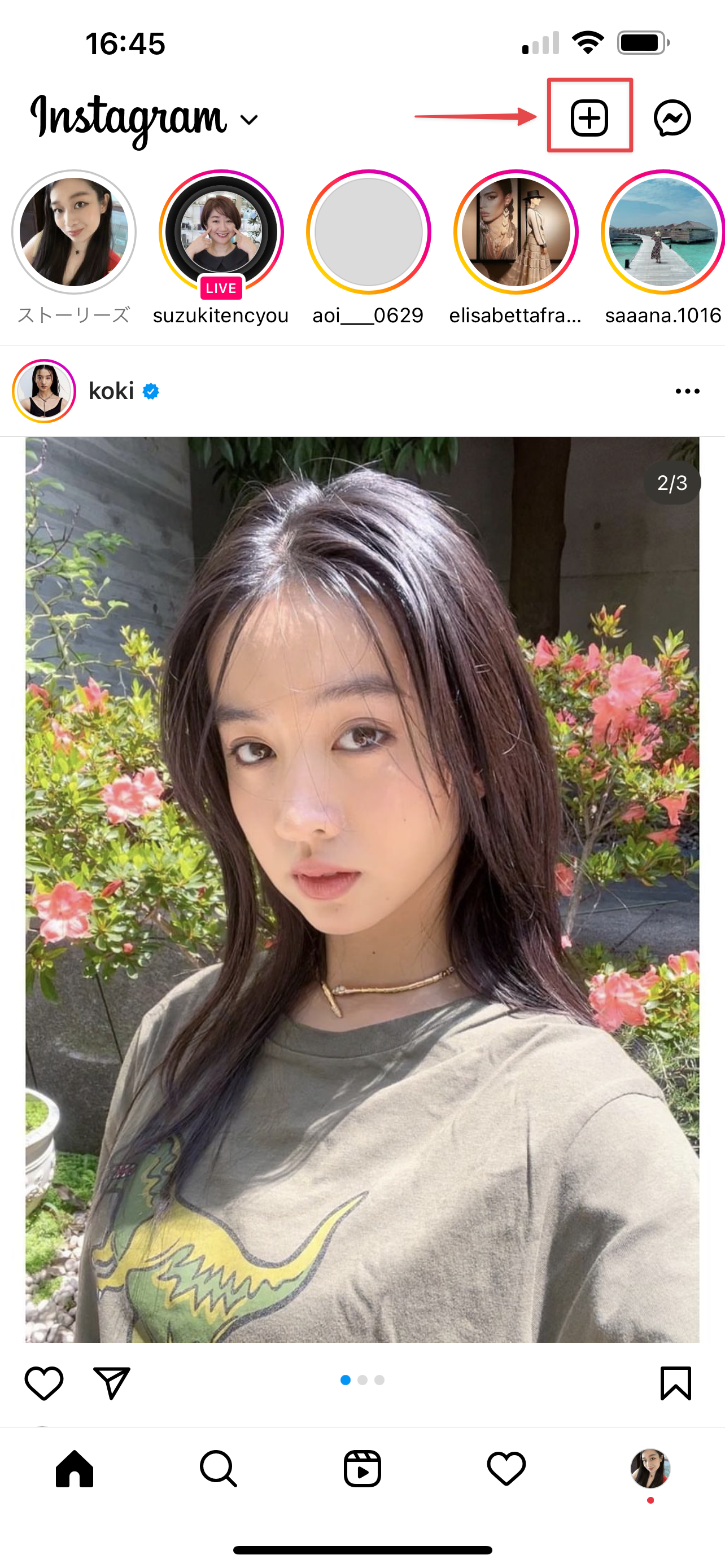
+マークをタップすると、Instagramでできる投稿の種類が4つ表示れますので、ストーリーズを選択します。ストーリーズを選択するとそのままカメラが起動します。
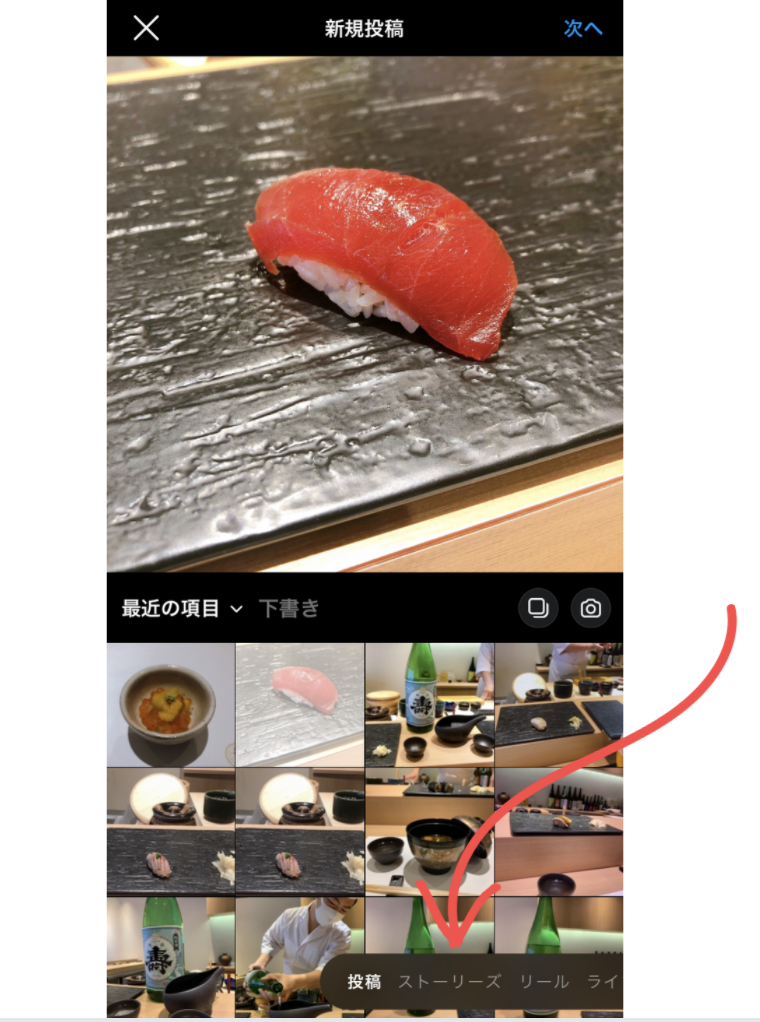
■ご自身のプロフィールフィード画面から始める方法
ご自身のプロフィール画面の右上にある+マークをクリックします。同じように、
・投稿(フィード)
・ストーリーズ
・ストーリーズハイライト
・IGTV動画
・リール
・まとめ
・キャンペーン
と投稿メニューがあるので上から2つめのストーリーズをタップします。
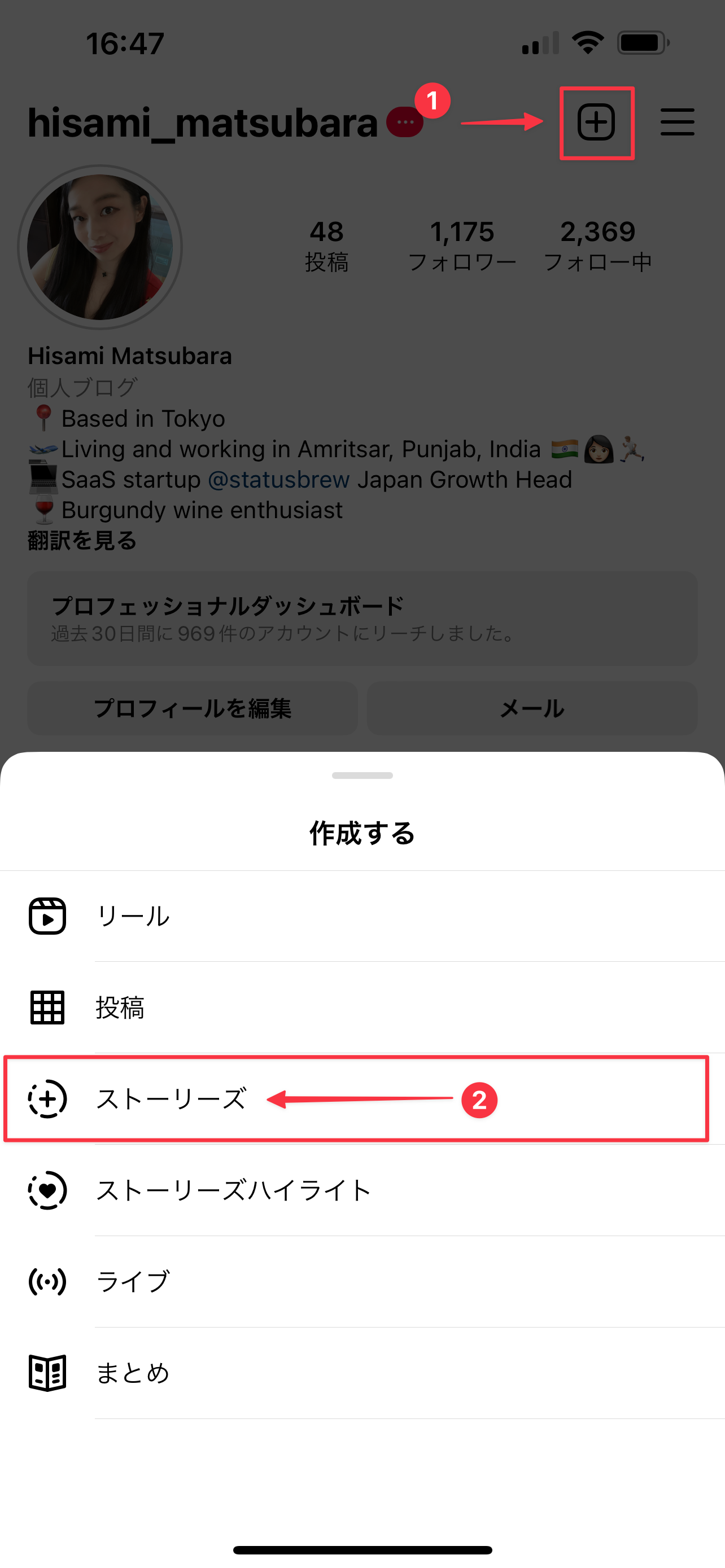
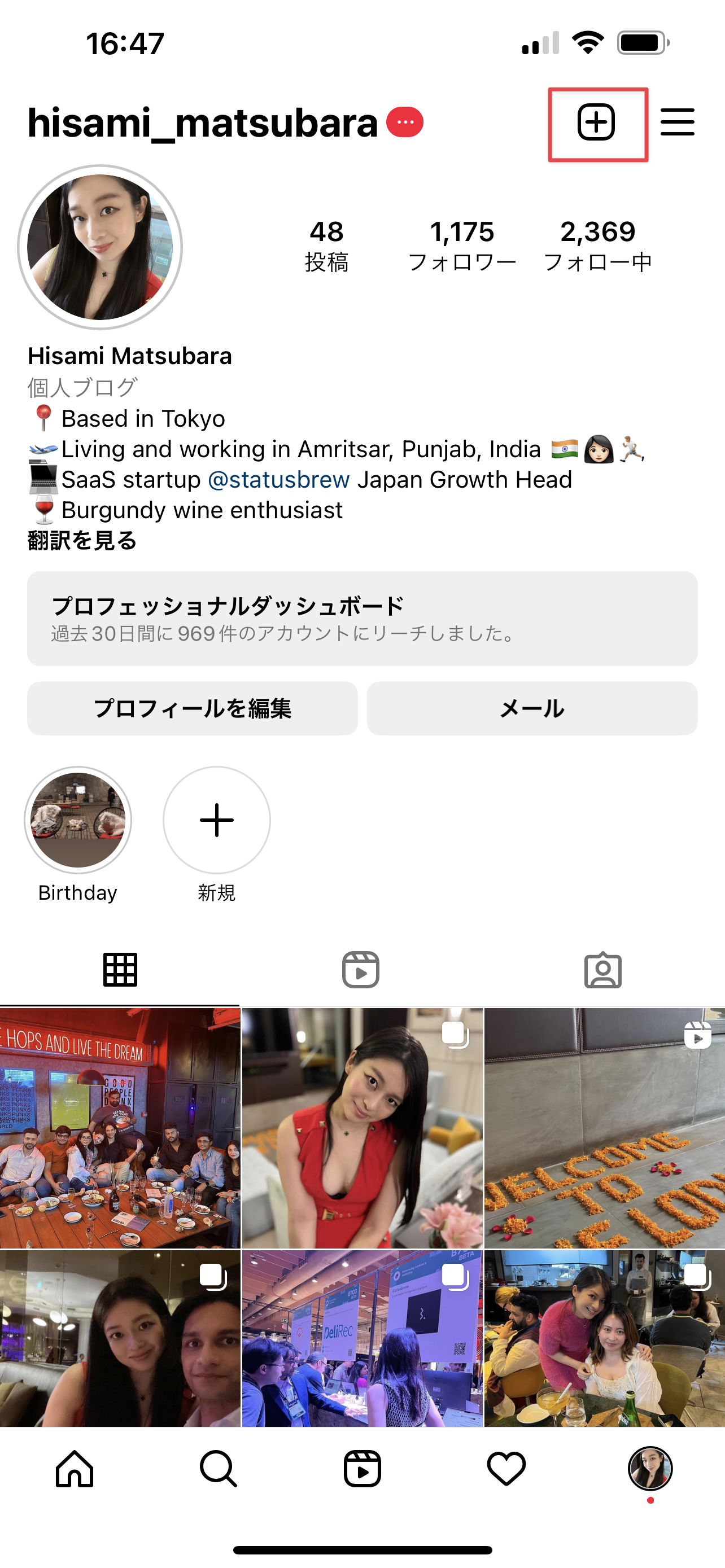
ストーリーズを開くとこちらの画面になり自動的にカメラも起動します。左側にアイコンメニューがあり6つの選択肢から選ぶことができます。(⬇️に続くマークをタップすると全ての選択肢が表示されます)

1.テキスト作成モード
テキストのみのストーリーズを見たことはないでしょうか?
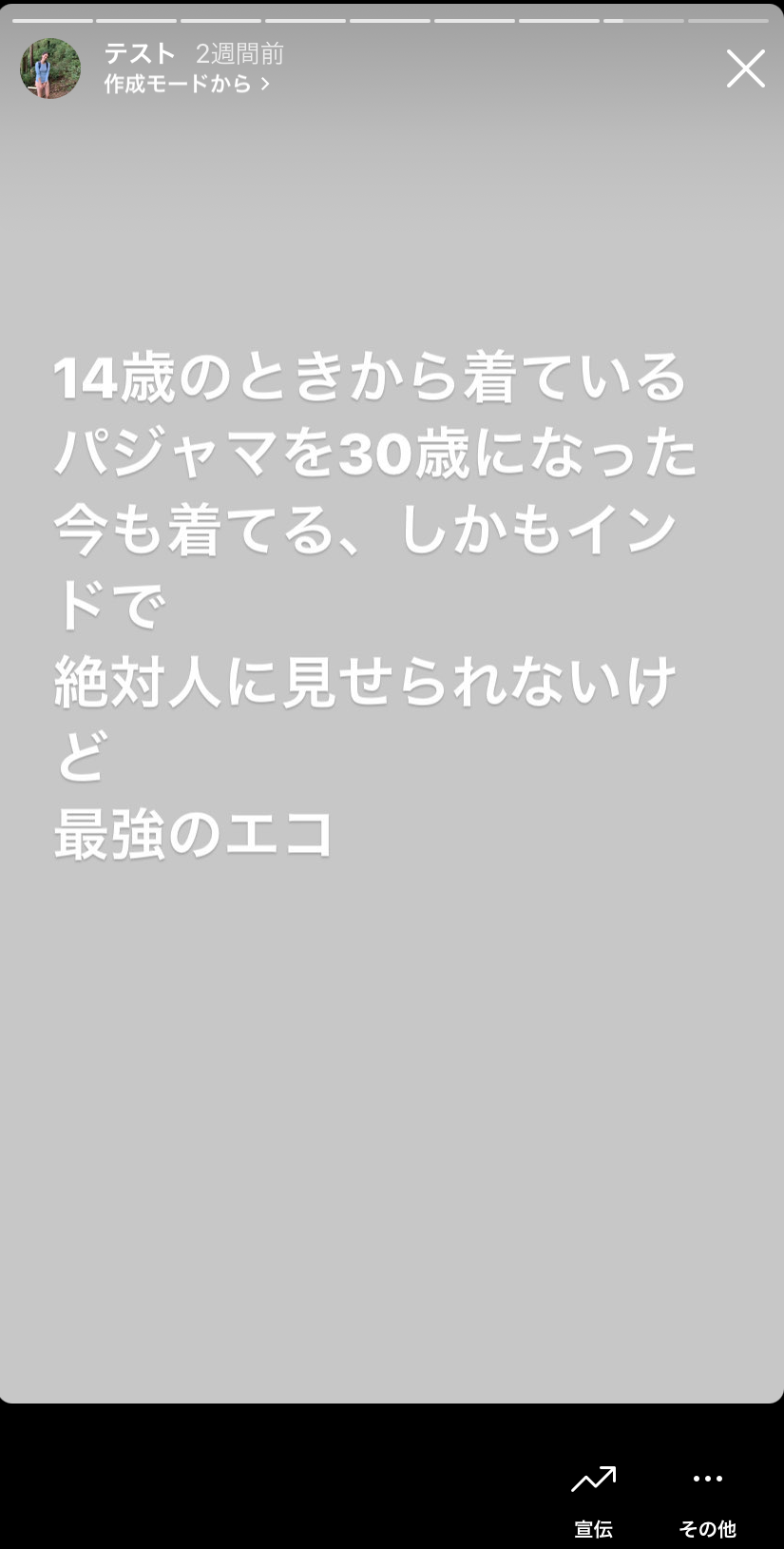
背景を右下のサークルをタップして好みのものに切り替えてスタートします。
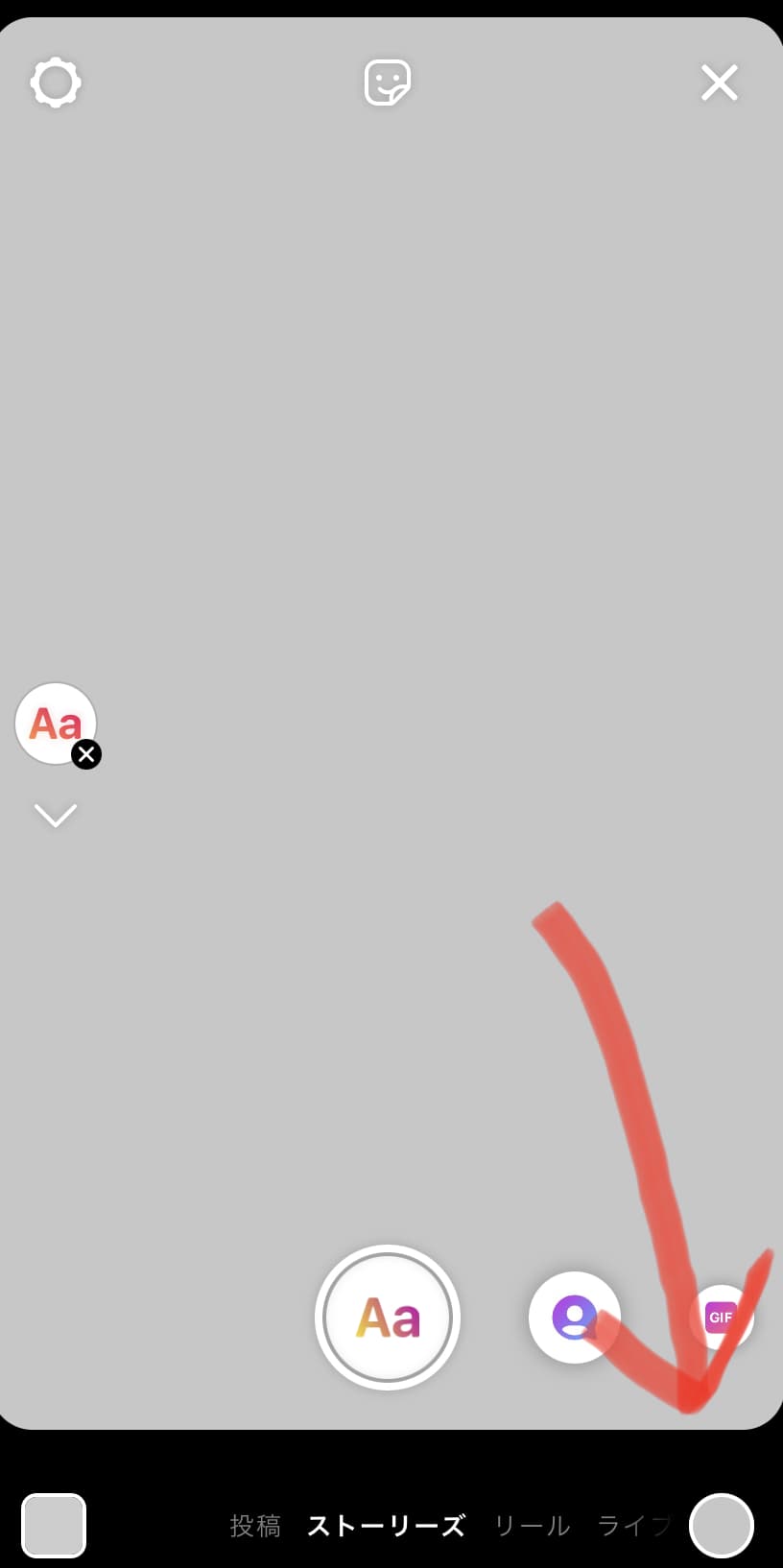
テキストの入力ができます。打ち込みおわったら右上の次へをタップして送信先を選ぶことで完了します。
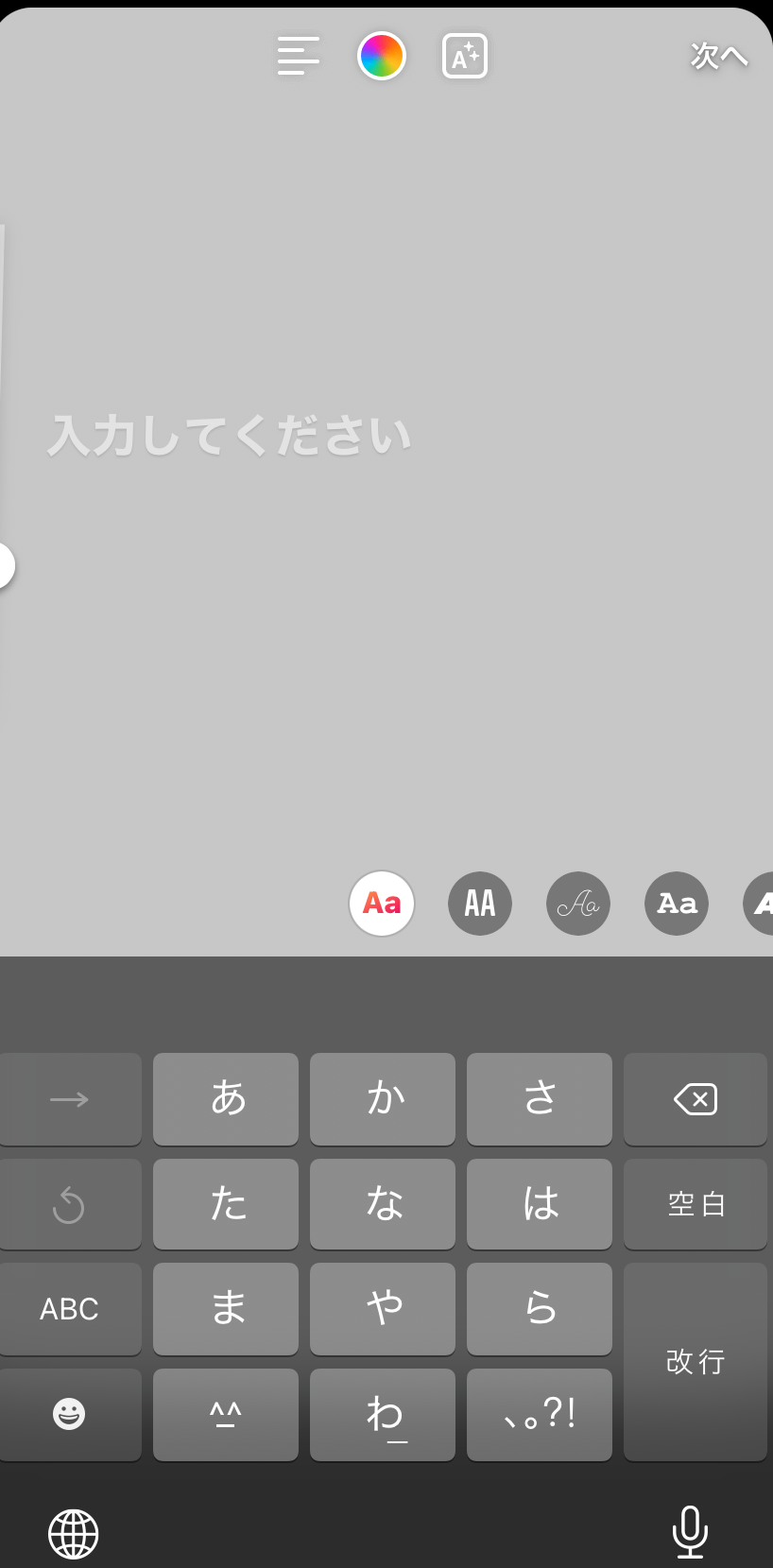
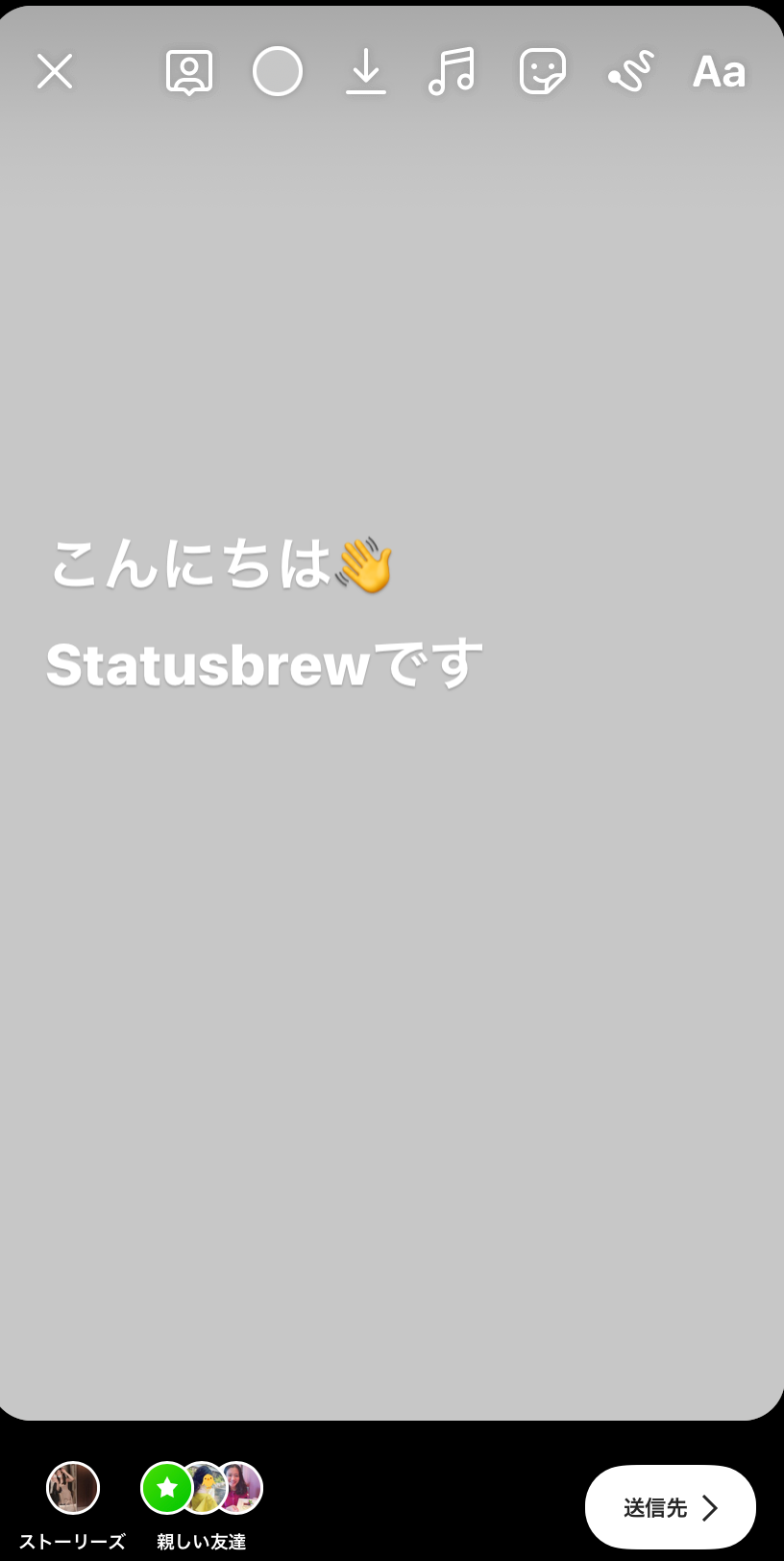
通常のクリエイトモード - 人気機能
標準作成モード(クリエイトモード)が一番、ビジネスで利用されるのではないでしょうか?様々な機能を使ってストーリーズを作成することができます。ストーリーから直接写真や動画を挿入したり、上にスワイプしてご自身のカメラロール(モバイルのアルバム)から写真を追加したりできるモードです。
こちらは先ほどの画面の左下にアルバムがあります。タップして画像を選びます。
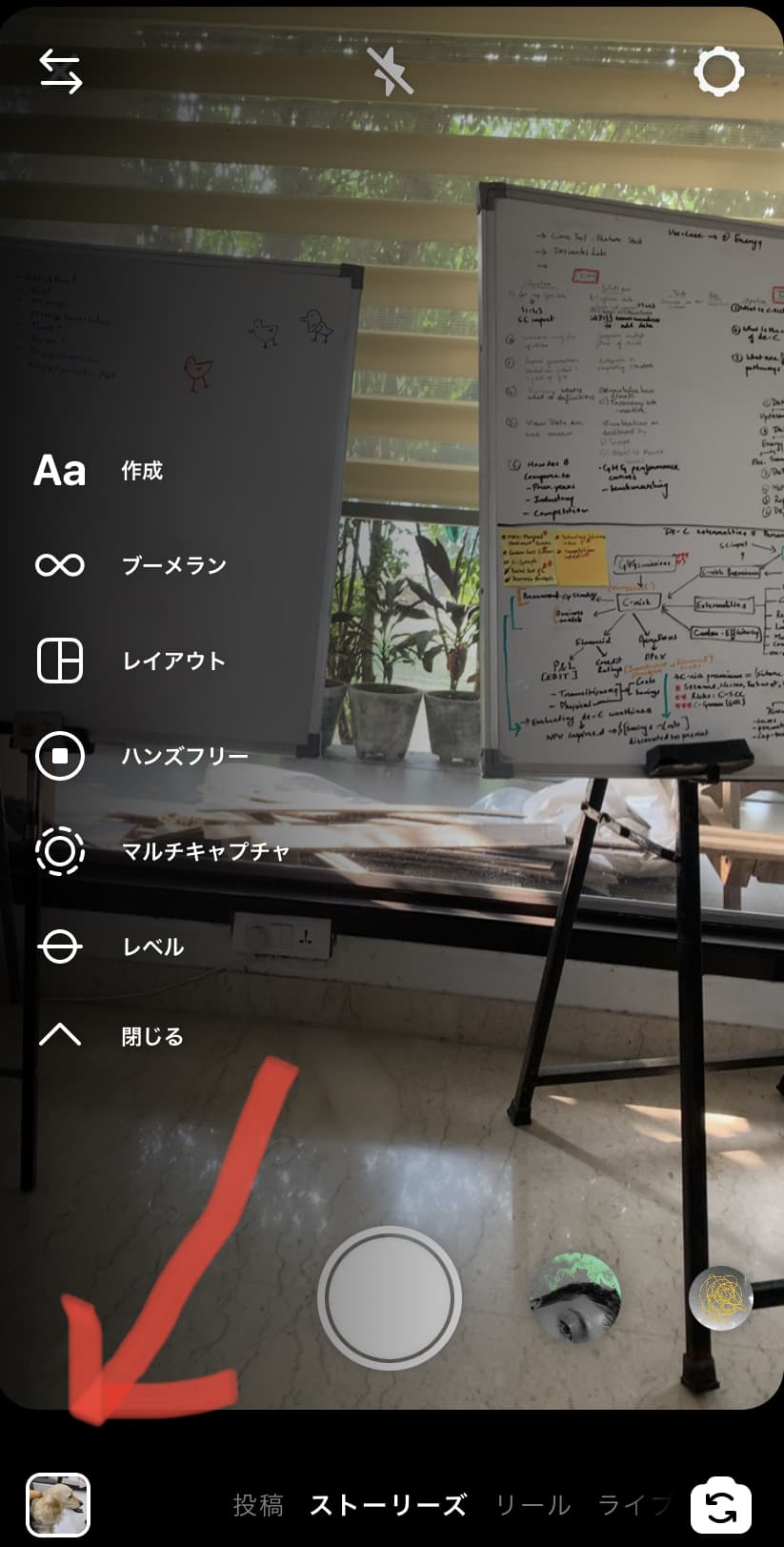
このアルバムをタップするとご自身のカメラロールが開きます。作成したい写真や動画を選びましょう。画像を追加した後、画面の右上隅をクリックして、コンパートメントからステッカーなどを追加することもできます。また、落書きしたり、フィルターを追加したり、これらのInstagramストーリーを面白くしたりすることもできます。
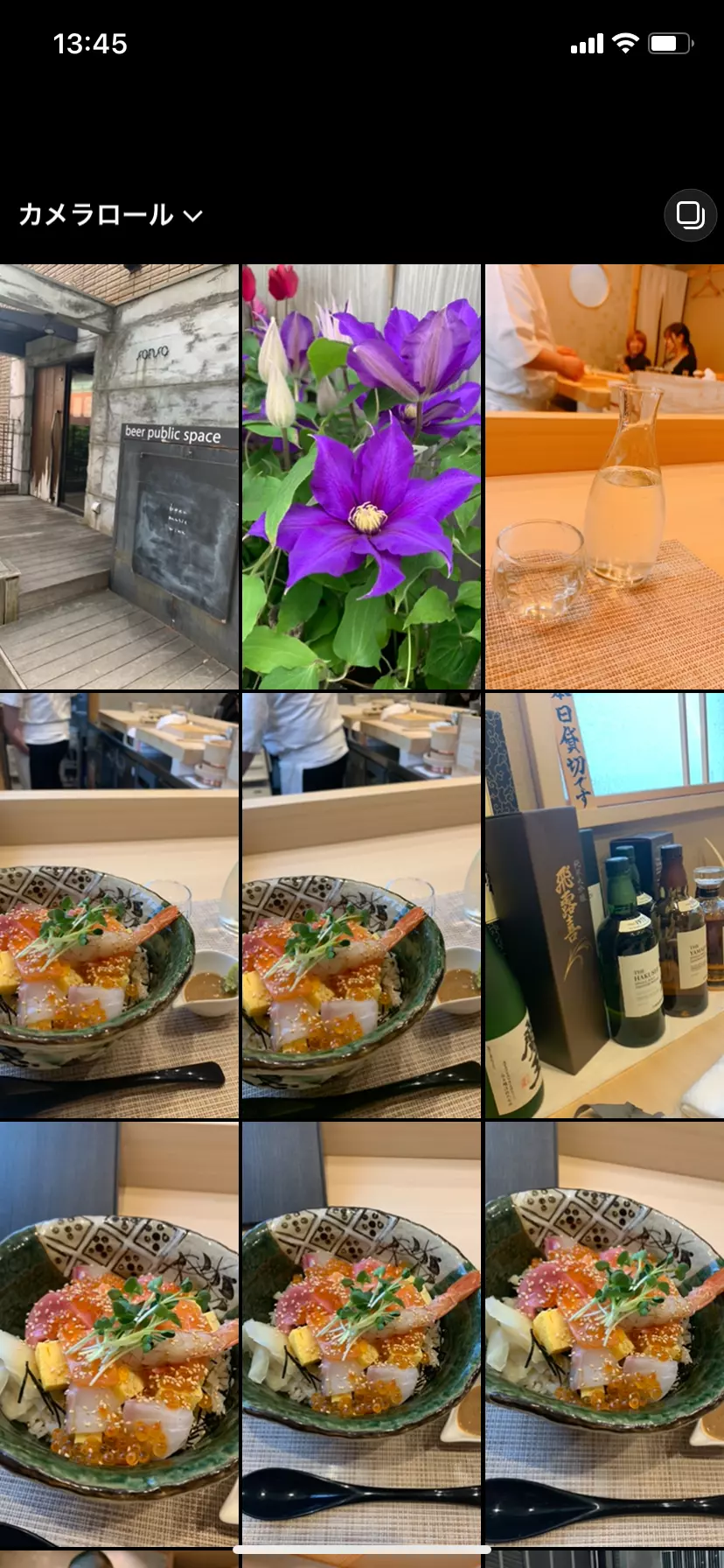

- テキストを使う: テキストを使用すると、ストーリーを伝えたり、今起こっていることを共有したり、ブランドとしての積極性や情報を広めたりすることが簡単になります。最近では9種類のフォントがあります。特さらに文字の色と背景色も選ぶことができますし、テキスト自体に流れるアニメーションを設定することもできます。歌詞やポエム調のメッセージを入力すると音楽とのマッチング効果も高まります。

- @メンションでアカウントをタグ付け: 作成スクリーンの中でユーザーや協業企業/ブランドのInstagramアカウントをタグ付けしましょう。@メンションをタップしてビジネス名やブランド名、ユーザー名を検索にかけると候補が表示されますので、タップして決定するだけです。アカウントをタグ付けするとタグ付けしたアカウントが逆にそのあなたのストーリーをシェアできる様になりますので良い相互作業が生まれます。
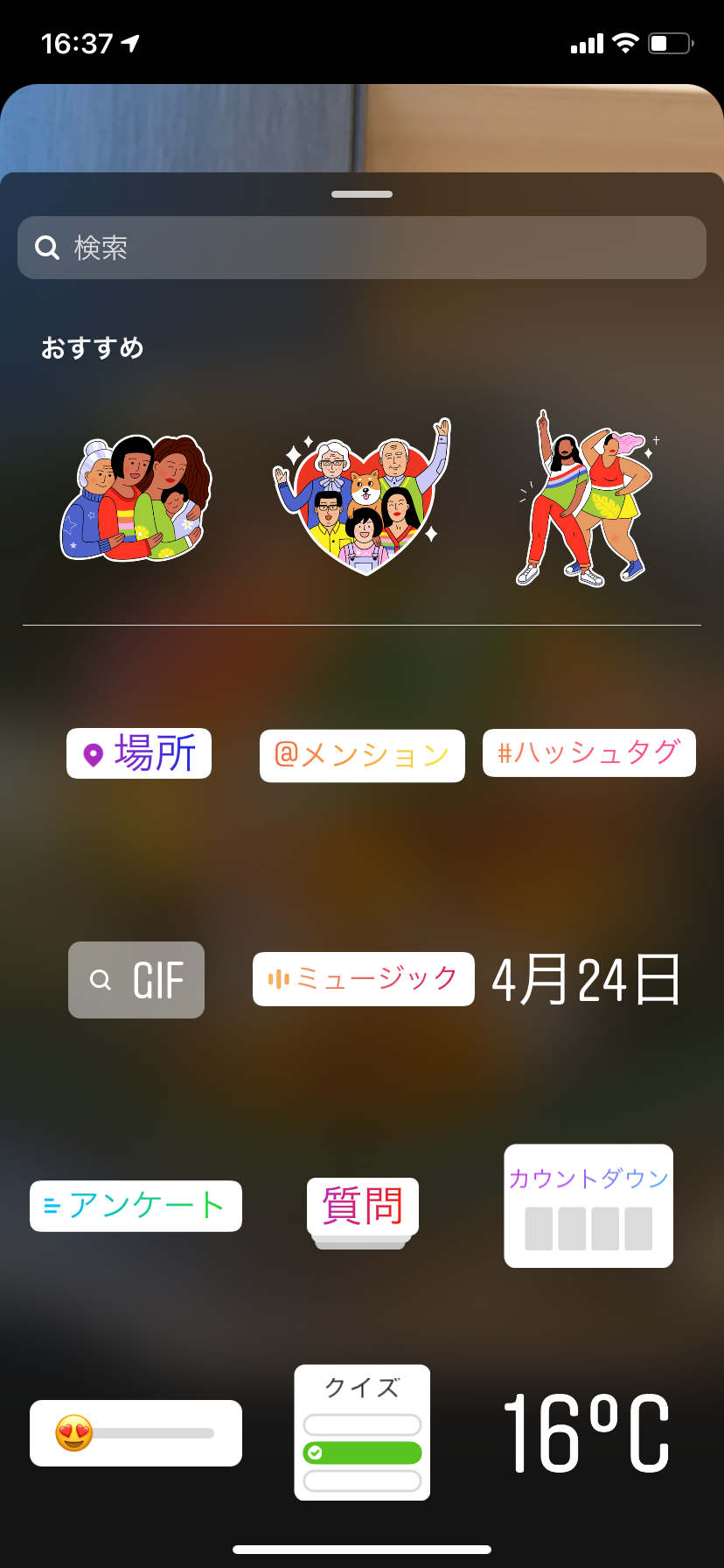

2. 場所ステッカーで位置情報もタグ付け: 企業やブランドの店舗などある場合は必ず場所ステッカーを使ってタグ付けしましょう。
場所タグはコンパートメントの左上にあります。

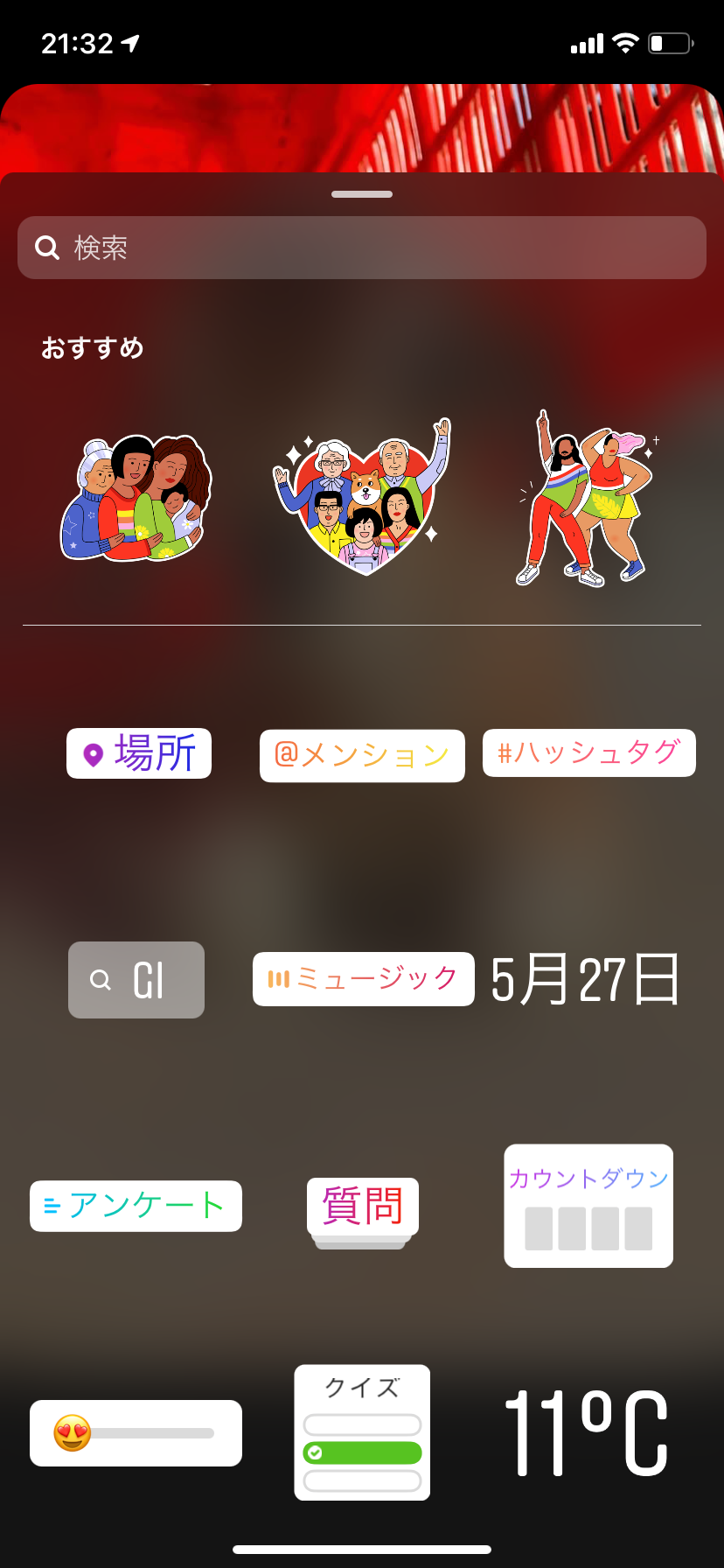

このように、コンパートメントからは、ストーリーズをよりクリエイティブに、ユーザー参加型のアクションTipsがたくさんあります!下記に詳しく解説します。
2. ブーメラン
Boomerangは、GIFのような短いビデオで1秒間に5枚の写真を撮影し、その写真をオートリバースのムービーとして再生するものです。始点と終点を選択つまりトリミングすることができます。Boomerangにはの3つの異なるモードがあります。
5枚の写真を撮影し、その写真をオートリバースのムービーとして再生するものです。
Slo-mo:Boomerangのスローモーション。
Echo:Boomerangにぼかし効果を追加します。
Duo:Boomerangに不具合を追加します。
モードにアクセスするには、最初にBoomerangを撮影してから、画面の右上にある「∞」の記号をクリックする必要があります。
3.レイアウト
レイアウトを使用すると、コラージュを作成してストーリーに投稿できます。コラージュアプリを使わなくても追加する画像の数に合わせてフレームを選択し、上にスライドしてカメラロールから画像を追加できます。

4. マルチキャプチャ
新しい機能です!最大8枚までの写真の連続撮影ができる機能です。そのまま編集し、まとめて投稿可能です。
毎回たくさんの画像を一つずつたくさん投稿するユーザーも多い中で、一括でできるようになったので大変便利です。
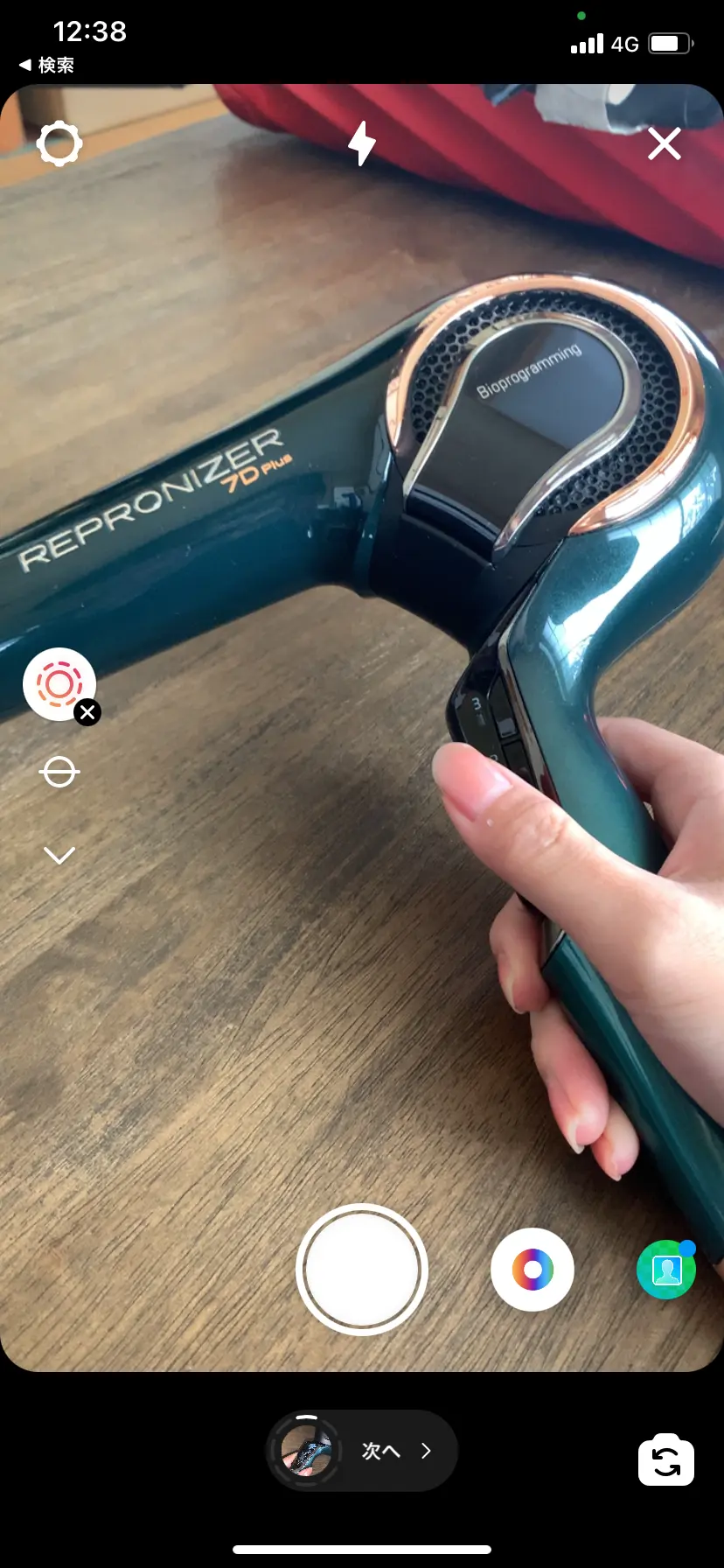

カメラモードに切り替わるので、最大8枚までの撮影をしたあと個別に編集したりしたのちに、次へをタップすることで投稿公開できます。
5. レベル
撮影中の補助となる機能です。水平線を意識して撮影すると驚くほど写真のクオリティが上がります。まずグリッドが9面表示され、中尊部に黄色の横線が描かれたマークが表示されます。
キャプチャーした撮影範囲が水平になった習慣に真ん中の黄色のグリッドと横線が表示されて、同時にモバイルが振動します。この振動が、きちんと画像が水平担っているというサインになります。
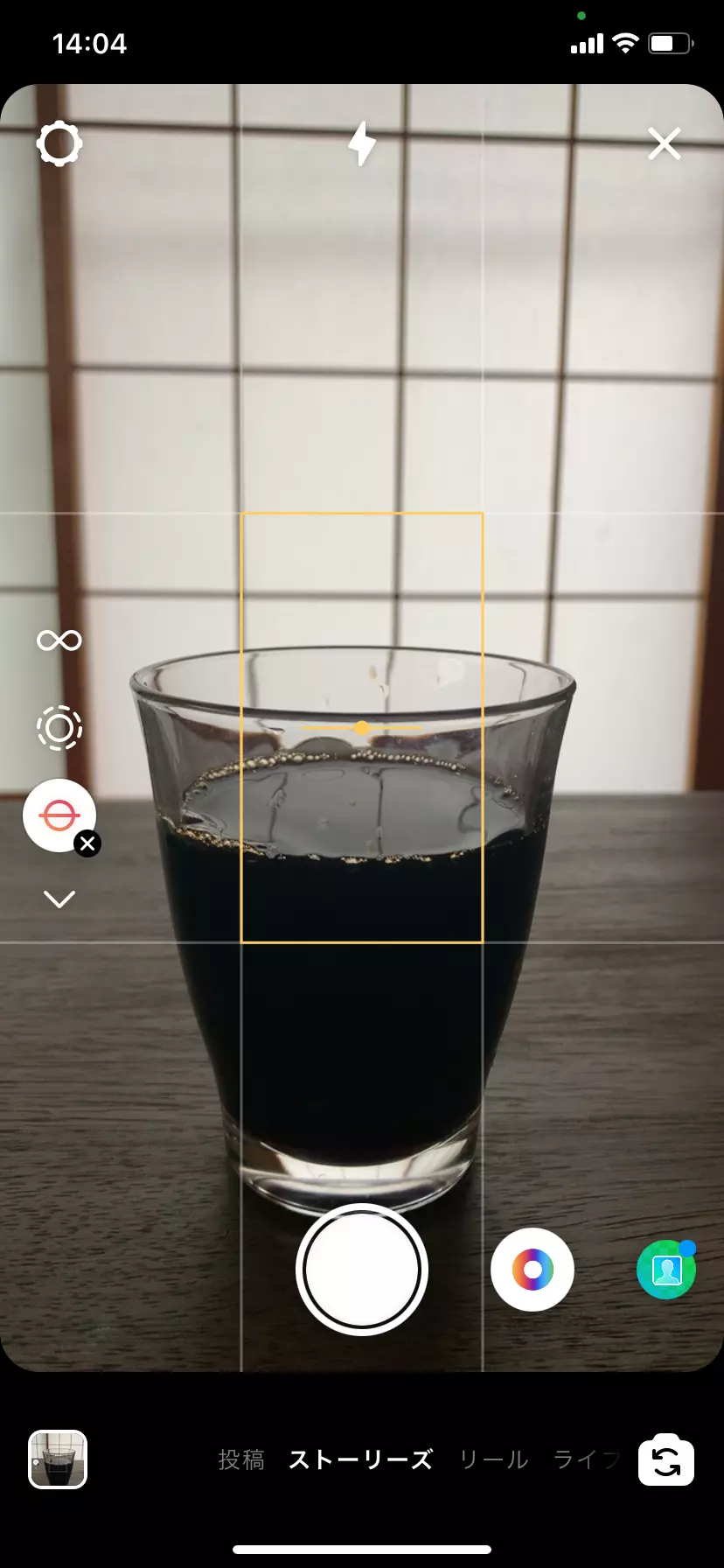
6.フォトブース
4枚の連射写真を繋げて動画にしてしまう機能です。枚ずつ、3秒のカウントダウンと共に撮影が始まります。写真に躍動感が加わりますし、さらにエフェクトをかけてテキストやステッカーも追加することができます。
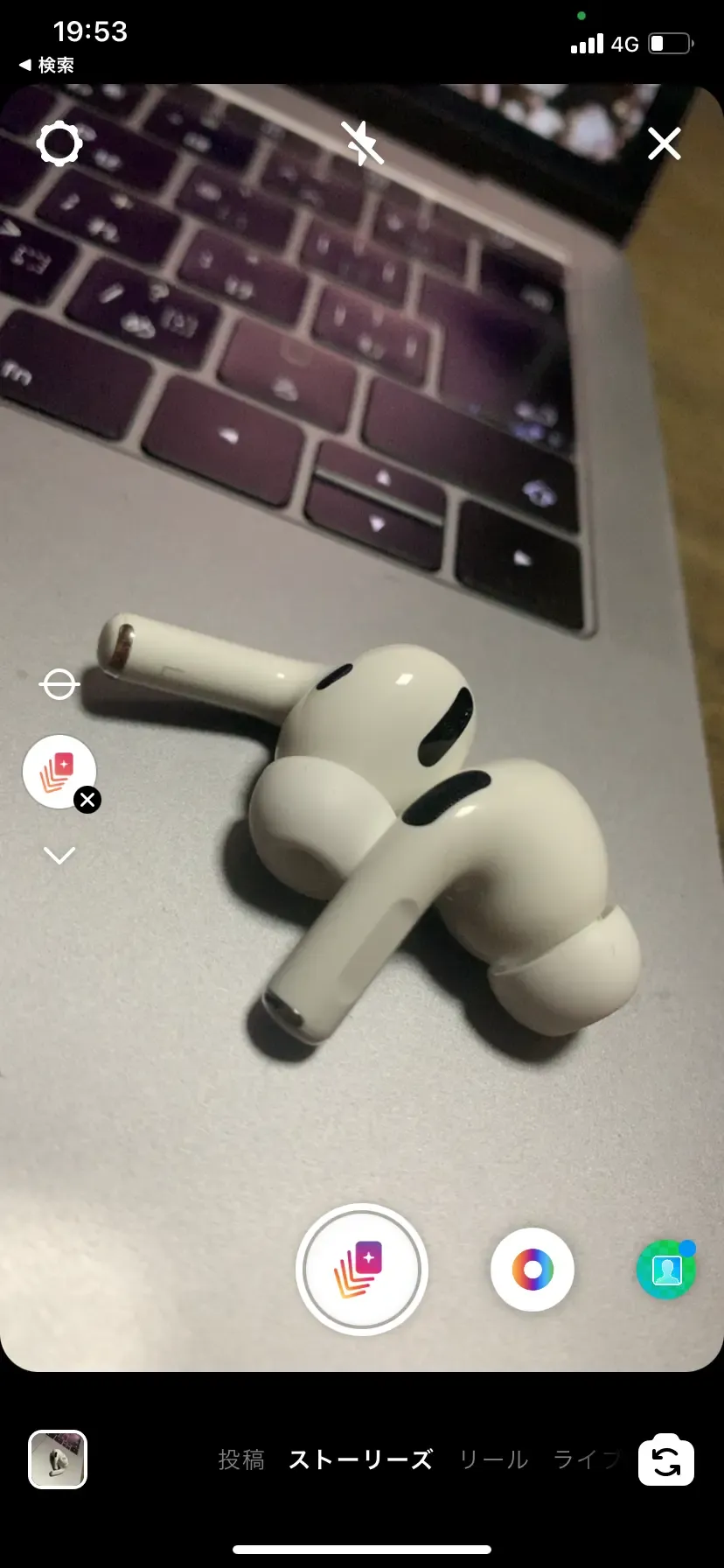
7. スーパーズームの機能終了
スーパーズームはドラマチックかつ効果のあるクリエイティブ機能で、写真のバーストを取り、特殊効果と音楽でより面白おかしくしたりエンターテイメントな要素が強くなっていました。
が、2021年11月現在、機能の終了がされたのか特にアップデートなく利用できなくなっています。
スーパーズームに代わりに利用できる機能
Instagram公式クリエイターたちが作成するエフェクトは、スクリーン下方にたくさんの種類が用意されています。
気に入ったエフェクトは探しづらくなる前に保存しておきましょう。
8.ハンズフリー
それはその名の通り、手を離した状態で撮影できる点です。通常モードよりも手を離した状態で撮影できるため、指をさしたり手の動作を含ませたいときに便利です。
3.ストーリーズのステッカーの種類と使い方
ステッカーを利用することでストーリーズの価値を最大限に引き出します。
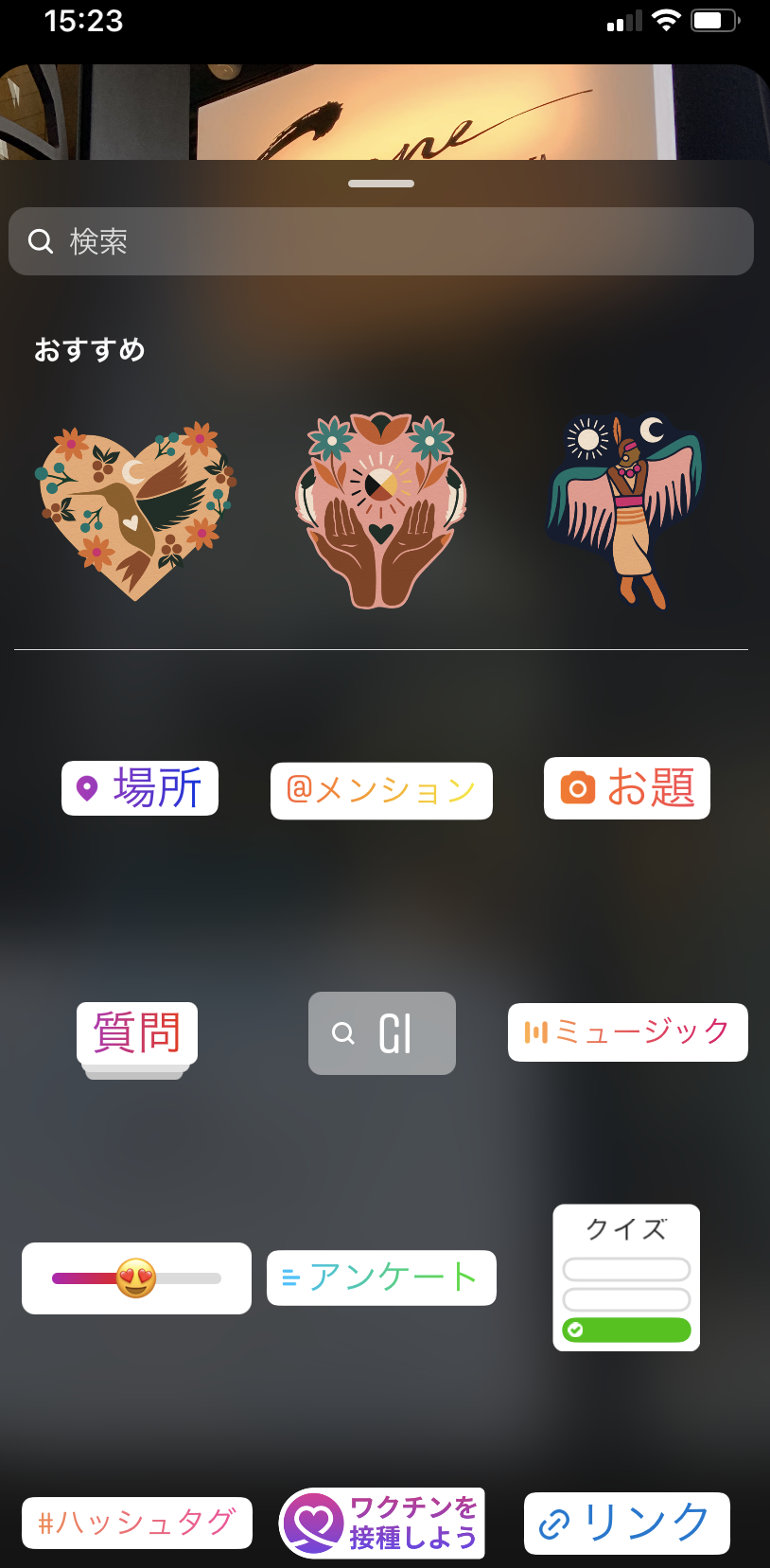
Instagramのストーリーズにはたくさんのステッカーが用意されています。ステッカーを追加するには、上にスライドするか、右上のステッカーオプションをタップします。
位置情報(場所)
ロケーションを表示させてそこの場所のプロモーションをしましょう。お店やイベントにいる場合、リアルタイムで同じ場所にいる人やその場所に興味がある人とつながることができます。

メンション
一般ユーザーやブランドなどアカウントについて@メンションし、ストーリーにタグを付けるのが最も簡単な方法です。
ブランドやサービスのアカウント名をタイプし始めると、サジェストが表示されますので該当のメンションステッカーを選びましょう。特にブランド(サービス名や商品名)のアカウントをこのように貼り付けることで、視聴者が「これいいな、どこのブランドのものだろう?」と思った時にアクセスしやすいステッカーを選ぶことが大切です。
お題ステッカー (New!)
2021年10月末に登場したばかりの新機能です。「今日のコーデは?」「みんなのペット自慢して!!」など自由にお題を設定し、スタンプ付きの投稿を見た人は誰でも自由に参加することができます。
ストーリーズのリンク挿入 (New!)
ついにストーリーズにおいてフォロワー数が1万人越さなくても、誰でもリンクが挿入できるようになりました!例えばYouTube動画のURLを挿入すると、自動的に表記がYouTubeに変わるので、動画に誘導しやすいです。
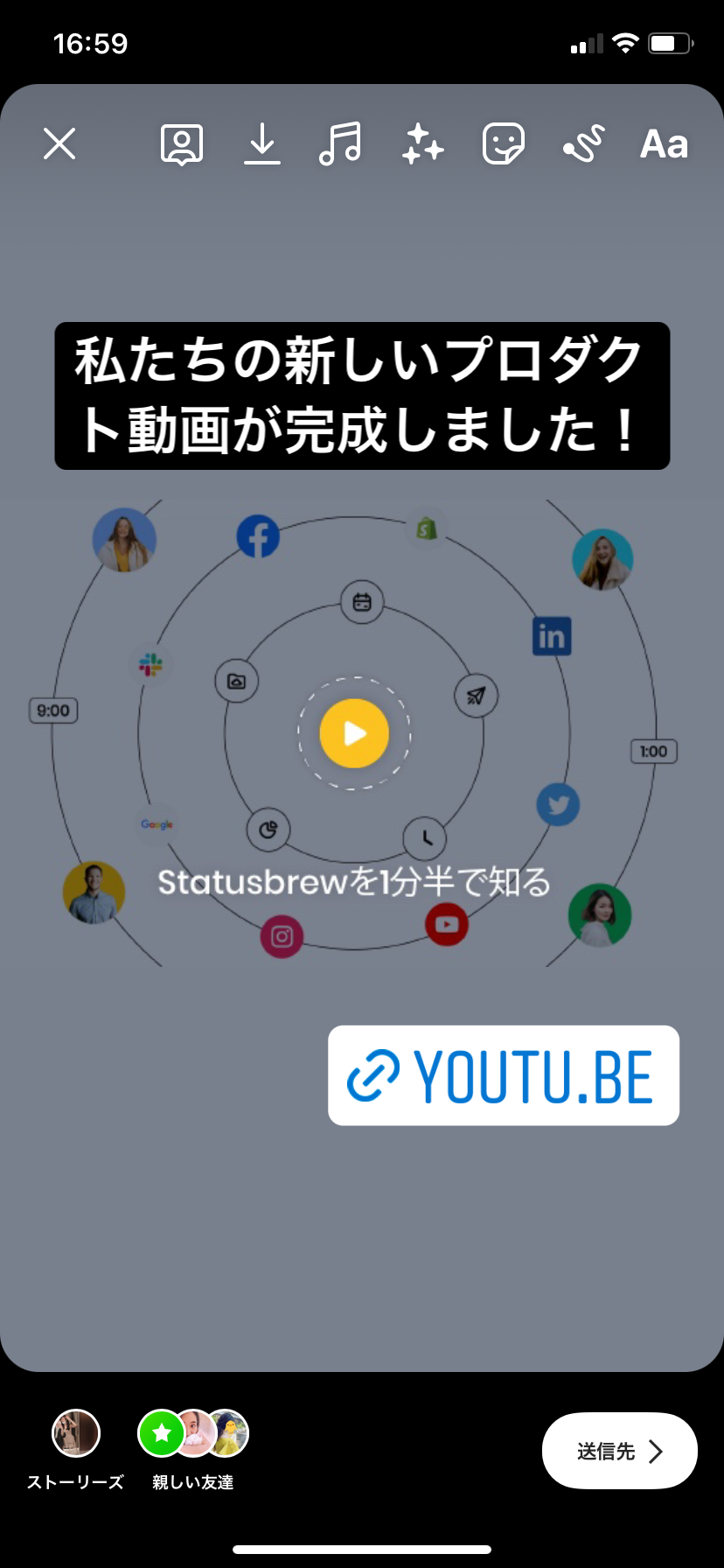
質問
フォロワー達に質問をしたり、質問に答えたりして、エンゲージメントを促進できます。
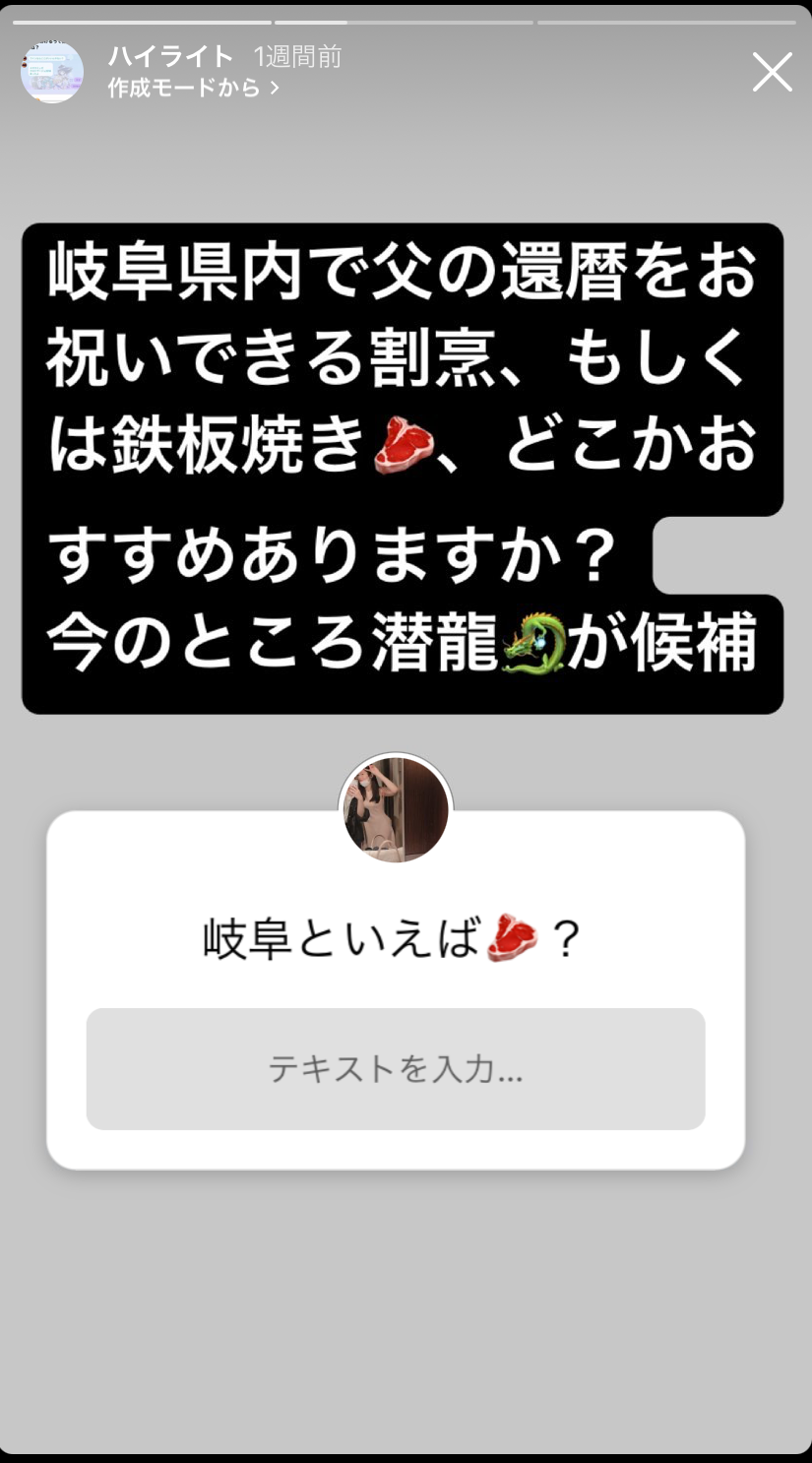
GIF
ストーリーをより面白くする力があります。少し風変わりな動画は何よりも注目を集めます。
音楽(ミュージック)
オーディエンスとつながるもう一つのおすすめ法です。画像にマッチする音楽を組み合わせましょう。
スライダー
メーターのようなものです。ストーリーに出てくる顔文字が動いて評価してくれる、インスタをさらに楽しめる機能ですアンケートスタンプとは違い、二択では答えられない質問ができます。
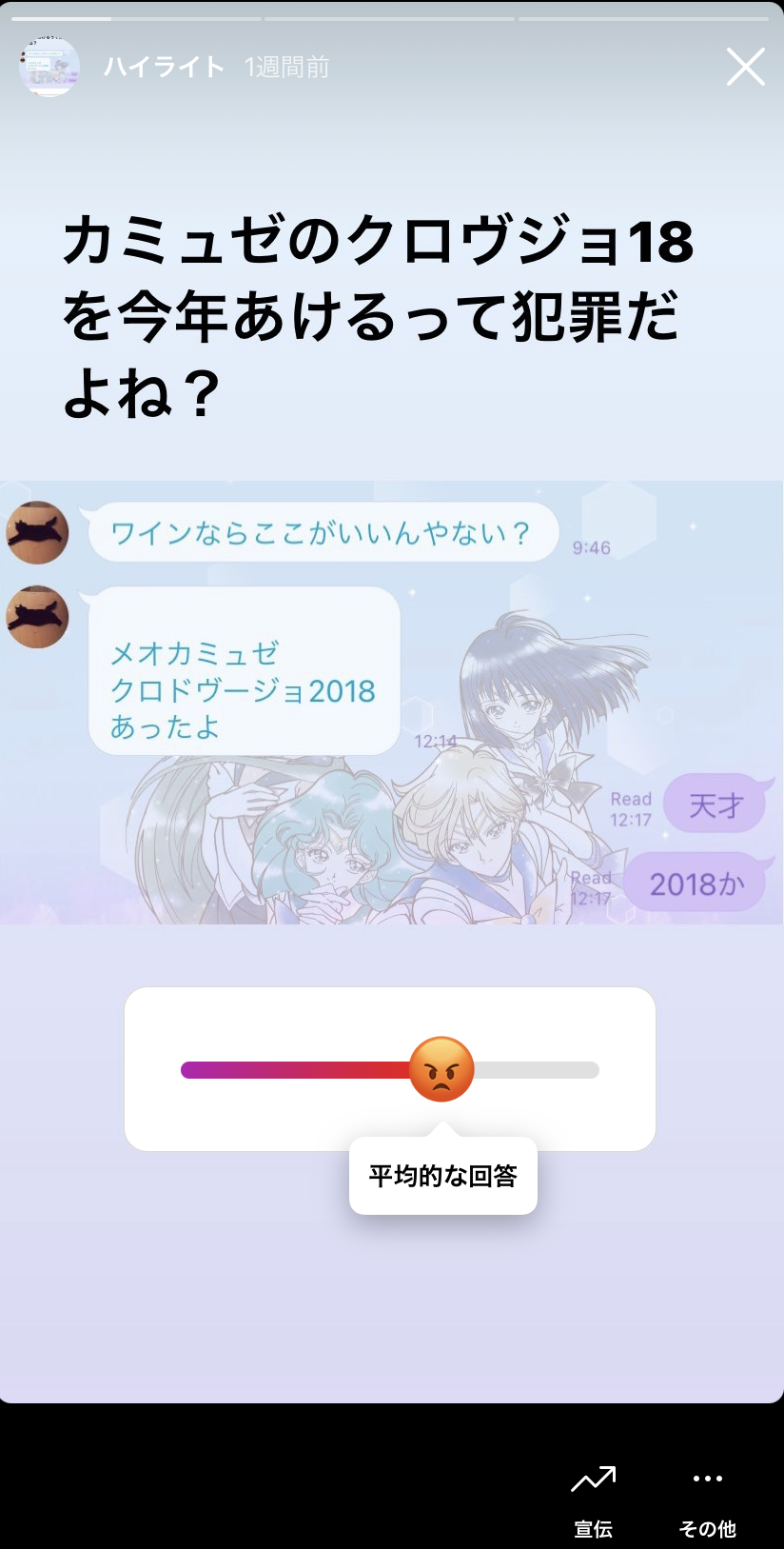
ハッシュタグ
トレンドハッシュタグや特定の話題やビジネスネーム、場所にハッシュタグを使用して、ストーリーを見つけやすくします。
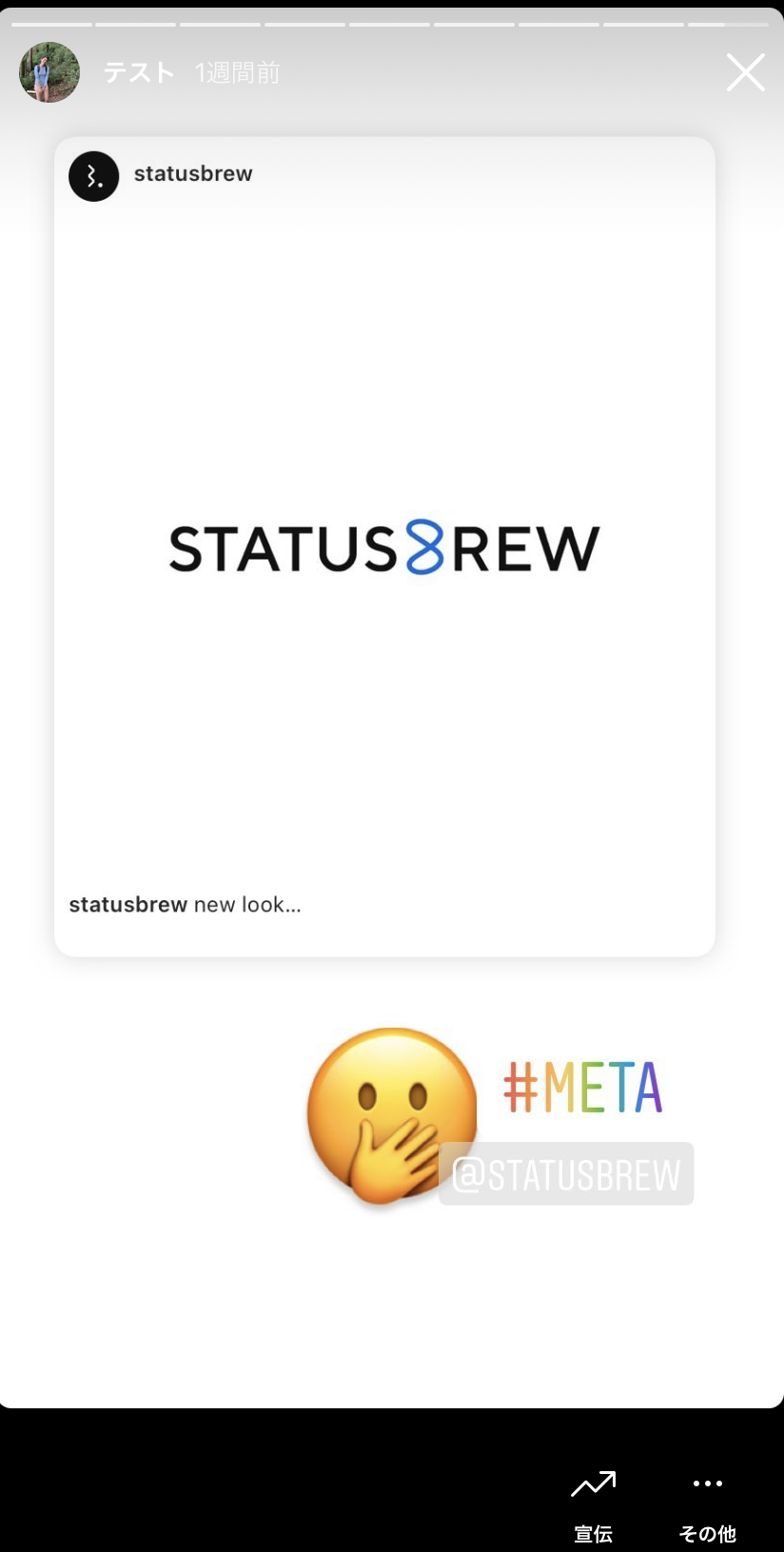
時間
何時かを知らせたい場合は、このステッカーが役立ちます!特に朝活時間やお店のオープン時間などをリアルタイムに告知できます。
投票
24時間後に投票の開封を実施し、結果を共有することができます。

カウントダウン
今後のイベントや楽しみにしていることについてコミュニティをワクワクさせちゃいましょう。
クイズ
業界知識などについてもっと学ぶためにオーディエンスが答えやすい形式のクイズです。下記はスペイン語学習
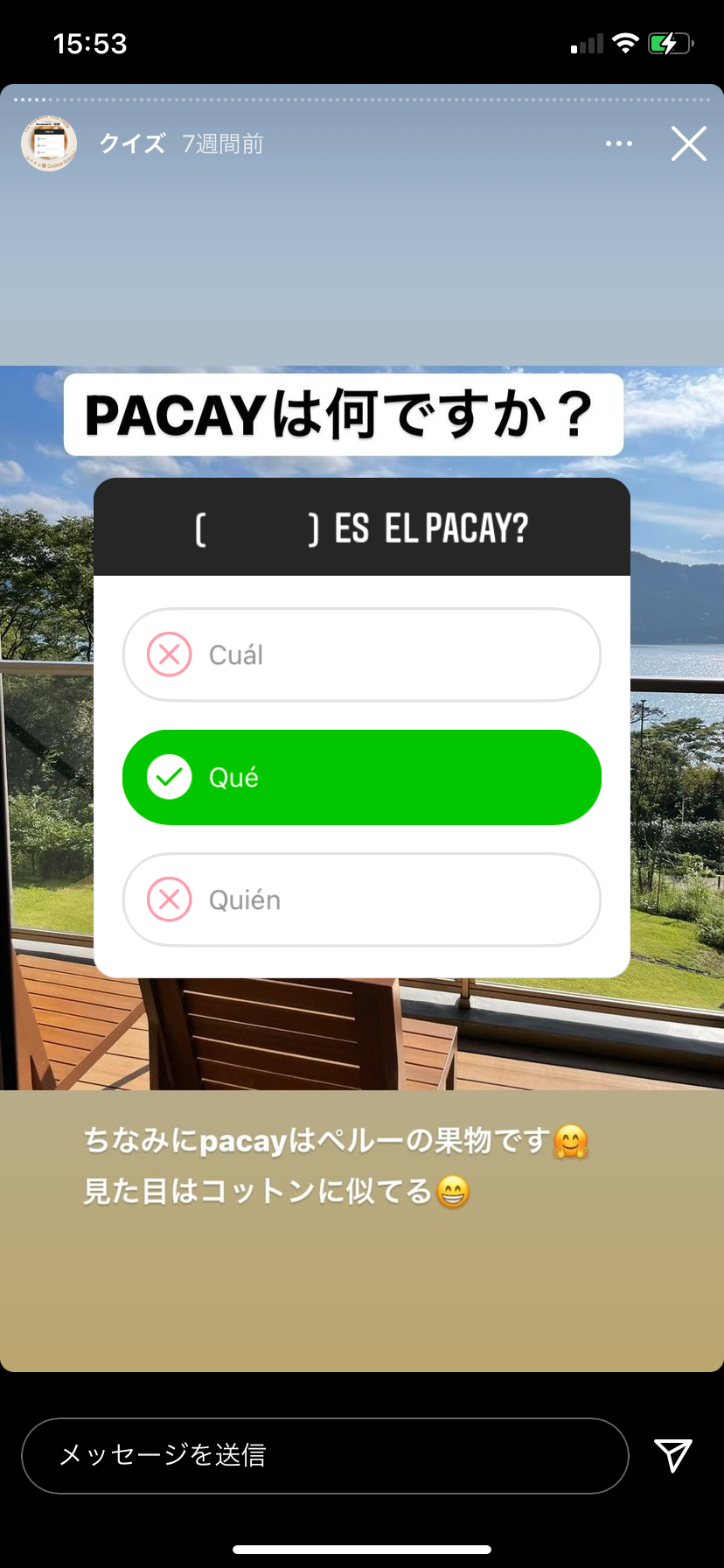
画像
画像の上に新しい画像や動画を追加できます。
ステッカーと絵文字:これらのオプション以外にも、使用できるステッカーは他にもたくさんあります。
落書き
テキストをタイピングせずに落書きモードで筆の種類を選んでよりスタイリッシュに仕上げることもできます。
ペン: 基本的なペンの種類で画像のある部分を隠すためのマーカーとしても使われます
マーカー: 半透明色のペン
ネオン: もっと可愛くファンシーな色を出したいときに
消しゴム: 余分なペンの動きを消したり、ただの消しゴム用途ではなくデザイン的なテクニックとして使えます
エフェクト
特殊効果(エフェクト)も使ってみましょう。自分で自由に作ることもできることをご存知でしたか? [ストーリー]オプションには一連のデフォルトである効果を設定でき、虫眼鏡のエクスプローラーオプションをクリックすると詳細を確認できます。ネイティブのInstagramエフェクトだけでなく、世界中のクリエイターによるエフェクトがあります。
Spark Studioでオリジナルのエフェクトを作成できます。Spark Studioではエフェクトはガイドを使用して作成できます。また、ストーリーで特定のエフェクトを使用している人を見つけた場合は、その名前をタップして同じエフェクトを使用できるので「使えるな」と思ったエフェクトは真似しましょう。
4.ストーリーズのハイライトの使い方
ストーリーズはご存知の通り24時間限定ですので、ハイライト機能を使ってギャラリー化することができます。
ハイライトという名の通り、見逃したユーザーのために自社ストーリーズに込められた貴重な情報を必ずシェアしましょう。
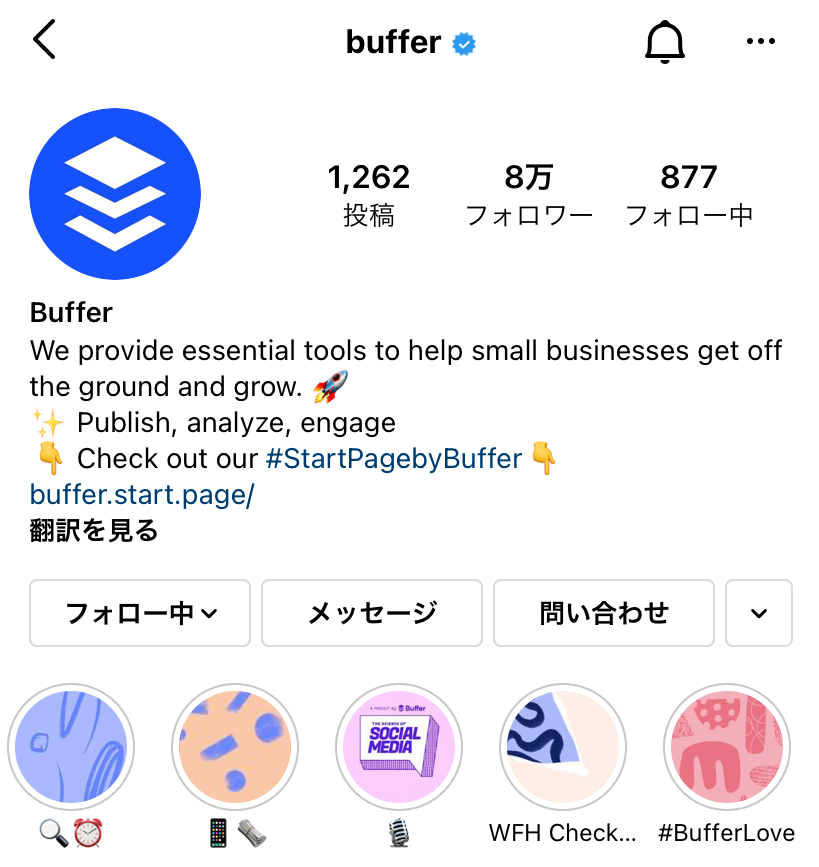
ストーリーズハイライトの目的は見逃しユーザーのためだけではありません。
インスタグラムのBio(バイオ)はブランドの顔です。
ハイライトは各名前が付けられますので、例えば
・お客様の声
・よくある質問
・販売終了した商品(売り切れ情報)
など常に更新する可能性の高いブランド情報を各自まとめておくと良いです。
ハイライトを作成するには:
- ご自身のアカウントのプロフィール画面の中央に丸い+マークがあるのでタップします。
- これまでのストーリーズがアーカイブされたアルバムから追加したいストーリーズを選びます
- ハイライトのカバーとタイトルを選んで完了です。
ハイライトはあなたがバイオの一覧から削除しない限りずっと残ります。
5.ストーリーズの公開設定
1.公開範囲をリストで制限できる「親しい友達リスト」
通常のストーリーと同様に、投稿は24時間だけ表示されます。この親しい友達のストーリーには、通常のストーリーのピンクの円の代わりに、プロファイルとフィードのストーリーキューに表示されるグリーン色の円が付いています。
この機能は、マーケティング担当者にとって無料で使える手法です。一例をご紹介します!
・VIP顧客のリストを作成して新商品の紹介と特別割引を提供し、DMを通して顧客とやり取りする
・企業の舞台裏、新商品紹介、独占インタビューなど、特別な顧客のみを対象としたコンテンツを共有する
・物理的なイベントを盛り上げる:参加者のリストを作成し、イベントの開始時および開催中に限定的なそのイベントに参加している顧客のみにコンテンツを公開する
・特定の地域の顧客にローカルコンテンツを提供する
・インフルエンサーや共同編集者向けのリストを作成して今後の製品、キャンペーンなどシェア
・VIP顧客のリストを作成し、アンケートや質問ボックスなどのストーリーのインタラクティブ機能を使用して顧客のフィードバックを収集し、意見を次のキャンペーンに取り入れる
親しい友人リストの作成方法
(1)自身のプロファイルトップページ右上のハンバーガーメニューをタップ
(2)親しい友人メニューを選択
(3)「追加」もしくは「削除」でリストアップするユーザーを選定
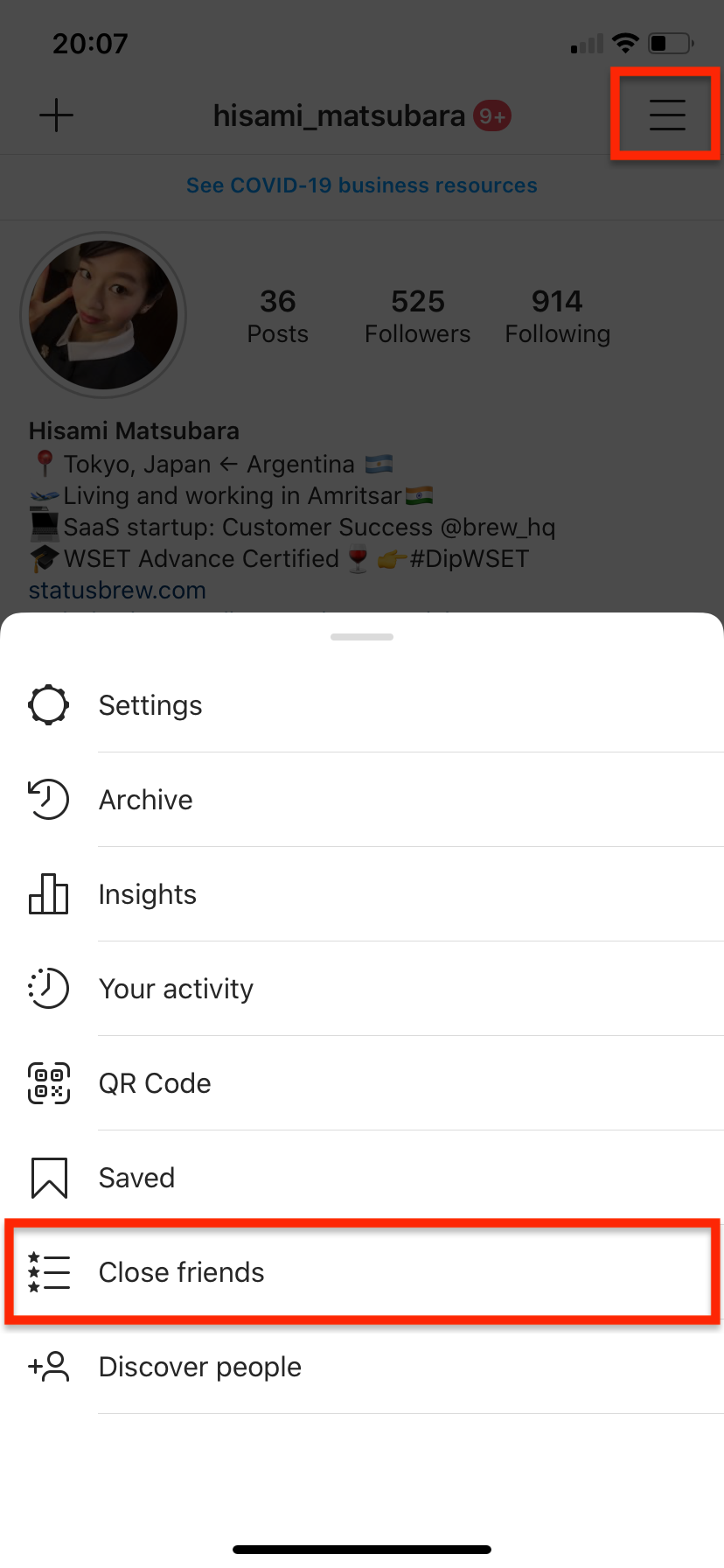
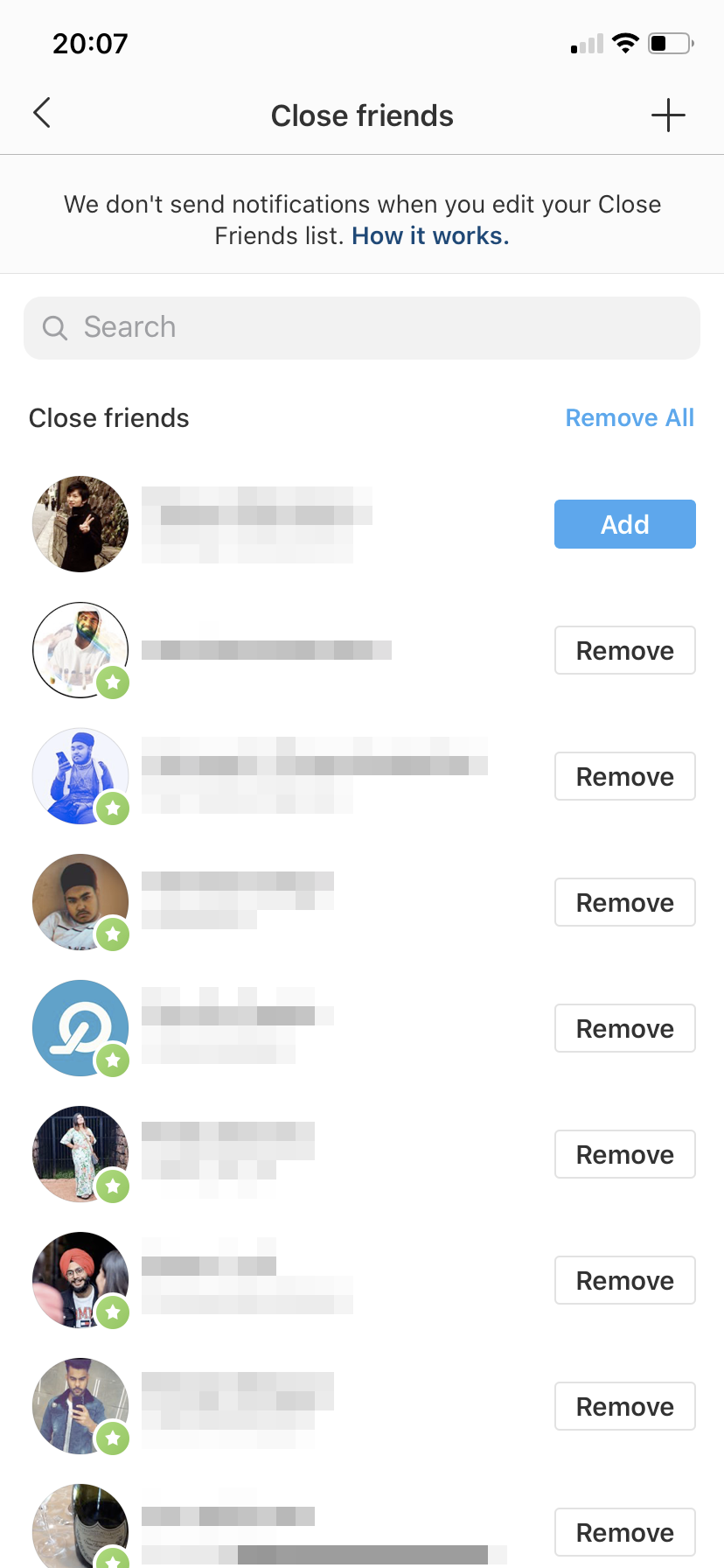
「顧客リスト」として作成したら、ストーリーで下記の例のように公開範囲を先ほどの「親しい友達」にして公開しましょう。
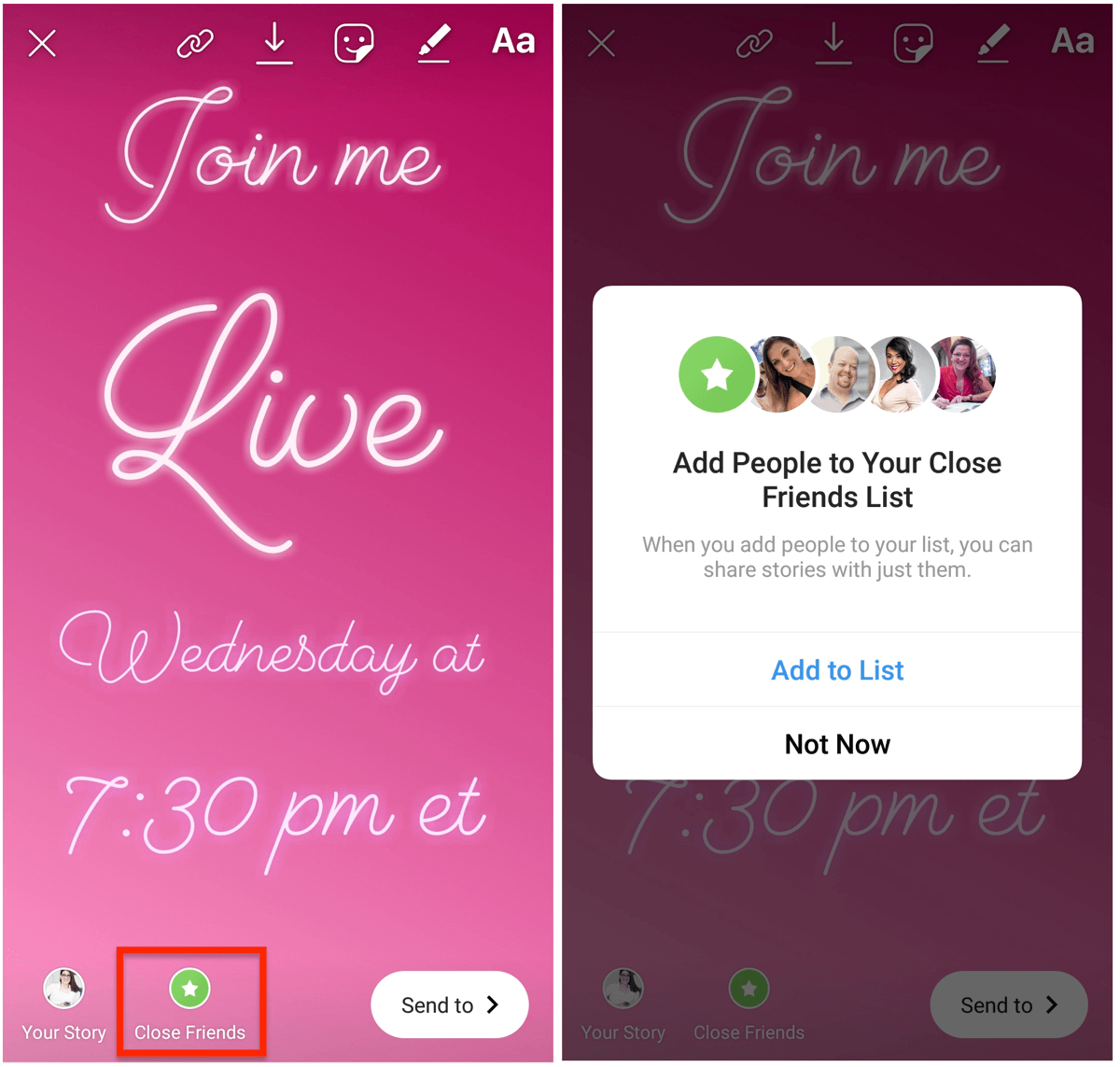
6.インスタグラムストーリーズの戦略
個人でもビジネスでも、ストーリーズはインスタグラムのフィードと違い、使い方によって圧倒的なパフォーマンスを獲得することができます。
ストーリーズの運用に関して知っておくと便利なTipsをご用意しました。
6-1.ストーリーズは「グループ化」される傾向にある
繰り返しますが、ストーリーズの有効期限は24時間です。Instagramのプロフィールが1日に複数のストーリーを投稿した場合、それらは基本的にグループ化され、古いストーリーから順に再生されます。そうすると、数コマの一つの大きな「ストーリー」になります。そうなると、ストーリーはもはやそれぞれ単体のものではなく、名前の通り「ストーリー性を含むグループの一部」となります。これはストーリーズのリーチやユーザーの行動に影響を与えます。
上記のように、1つの投稿だけで(1コマ)構成された単一のストーリーは一般的ではなく、一般ユーザーに多くみられます。フォロワー数が1,000人以上のプロフィールでは、62%のストーリーズが複数のフレームで構成されています。
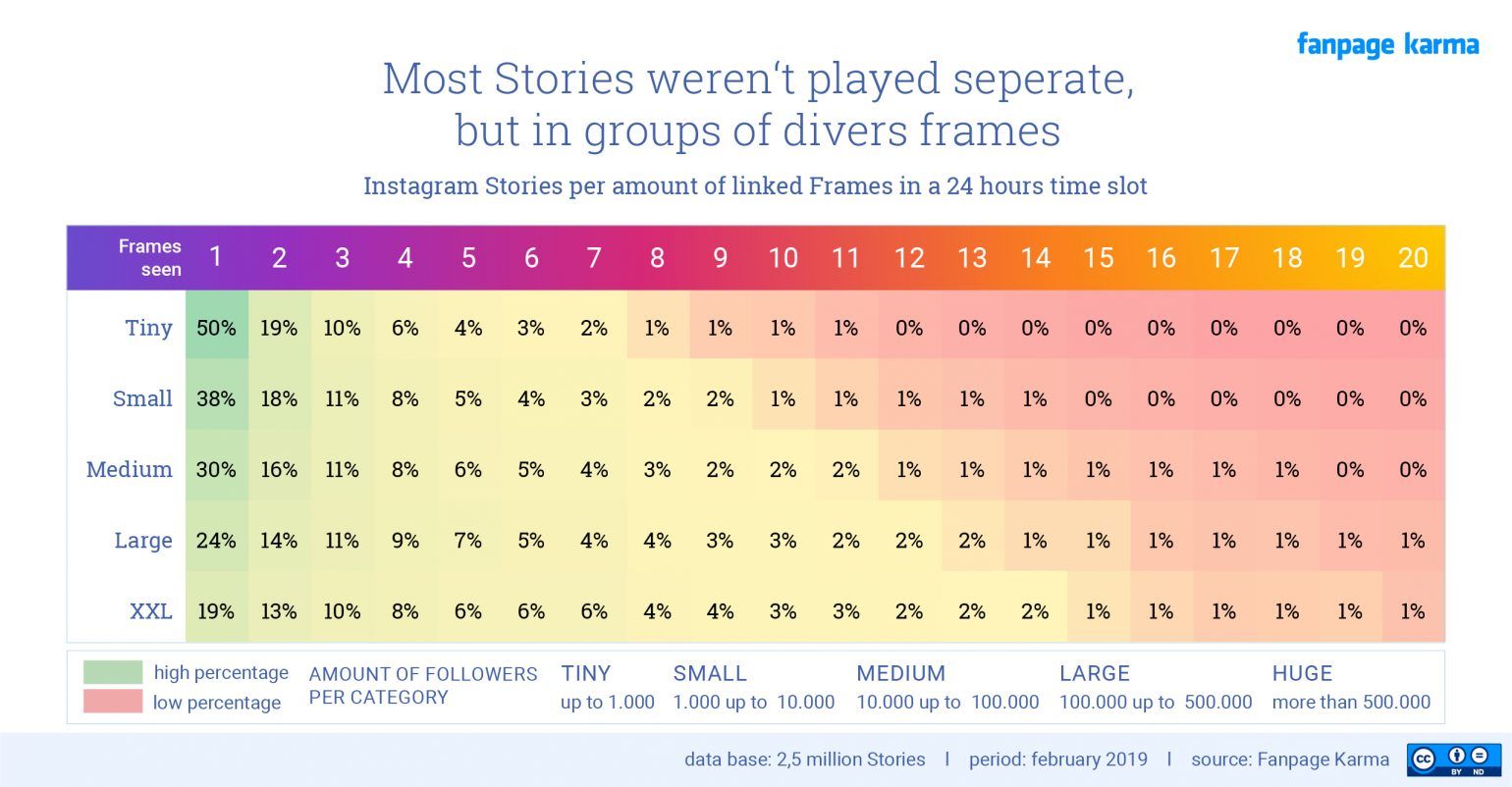
ユーザーがすべてのフレームを一度に見ることができるように連発することが重要です。そのためには、フレーム(各ストーリー)間にタイムラグを生まないようにするべきです。このような影響を排除するため、詳細な分析では、1つのフレームが10分以内に公開されたストーリーズのみを調査しました。この結果は意味のあるものであり、あらゆるタイプや長さのストーリーに簡単に適用することができます。
6-2.離脱率を防ぐためのストーリーズの戦略
Instagramでは、ユーザーはストーリーズを途中でドロップする、いわゆる離脱するという選択肢を常に持っています。いったん離脱されてしまうと、ユーザーはストーリーの最後にあるフレームを見ることができなくなり、もし最後のコンテンツが一番重要なのであれば、そのコンテンツが届かなくなってしまいます。平均して、約5%のストーリーがスワイプされています。一見すると、これは許容できる低い値のように思えますが、しかし、これは個々のフレームの終了率の全体的な平均値です。
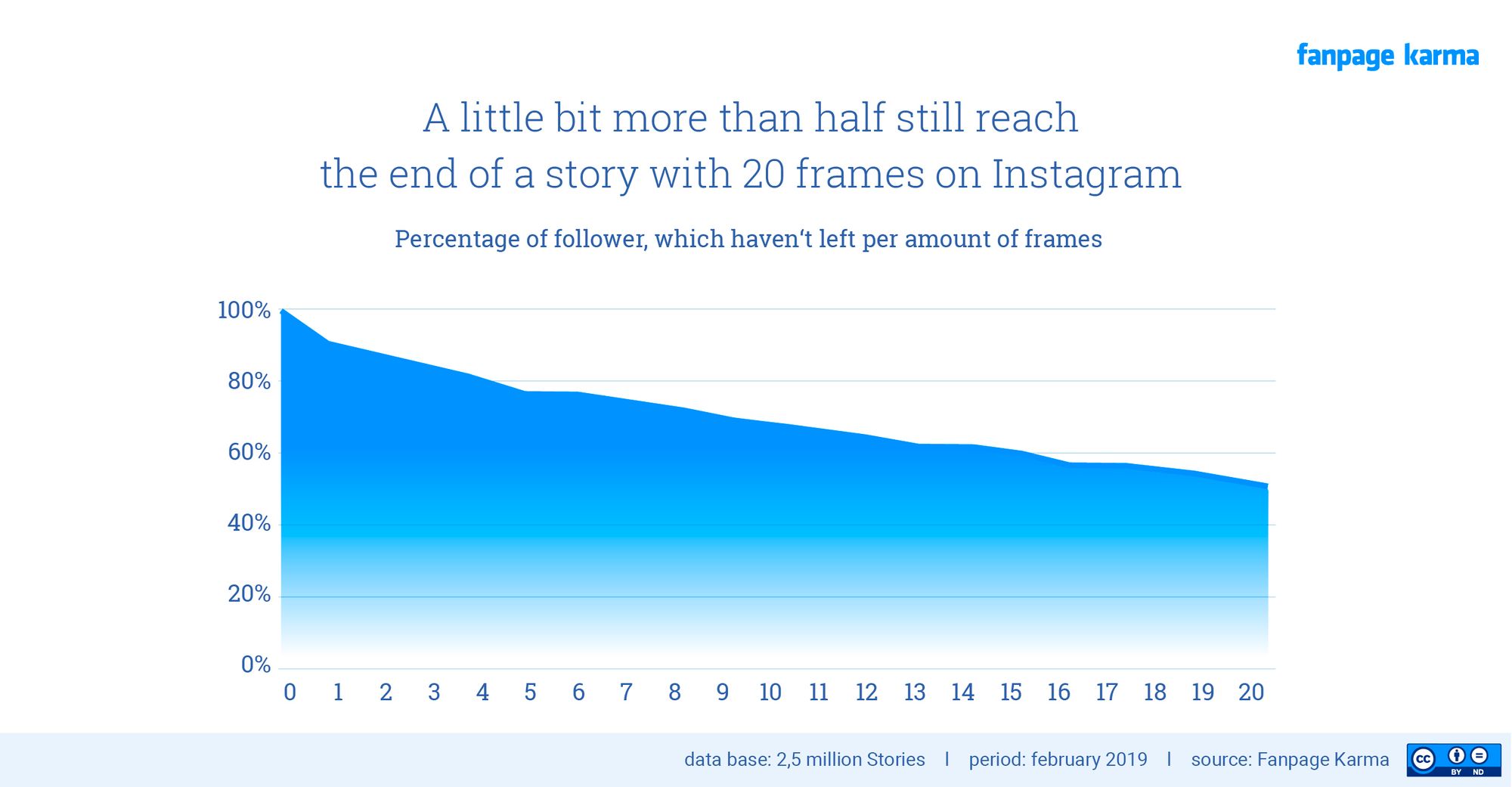
離脱率が最も高いのは、実はストーリーの最初のフレームです。8%のユーザーが、ここで視聴を継続しないと判断しています。2コマ目になると、退出率は3%に下がります。ユーザーがあなたのストーリーに没頭している間は、離脱率はどんどん減少していきます。最初、この結果は直感に反するものでした。フレームが増えるごとに離脱率が上がると思っていたかもしれませんが、まったく逆です。ストーリーの内容に興味のないユーザーは早々に離脱し、ストーリーに本当に興味のあるユーザーだけが残るのです。
6-3.ストーリーズの頻度のベストは1日1〜7回
高い完了率(70%以上)を維持するには、1~7個のストーリーを投稿するのが最適であることが最近ではわかっています。
完了率とは、24時間以内に最初のストーリーフレームから最後のストーリーフレームまで視聴された回数を計算して求めます。
つまり、1~7個までに絞って投稿すれば、70%の視聴者が最後の投稿まで見てくれる可能性があるということです。
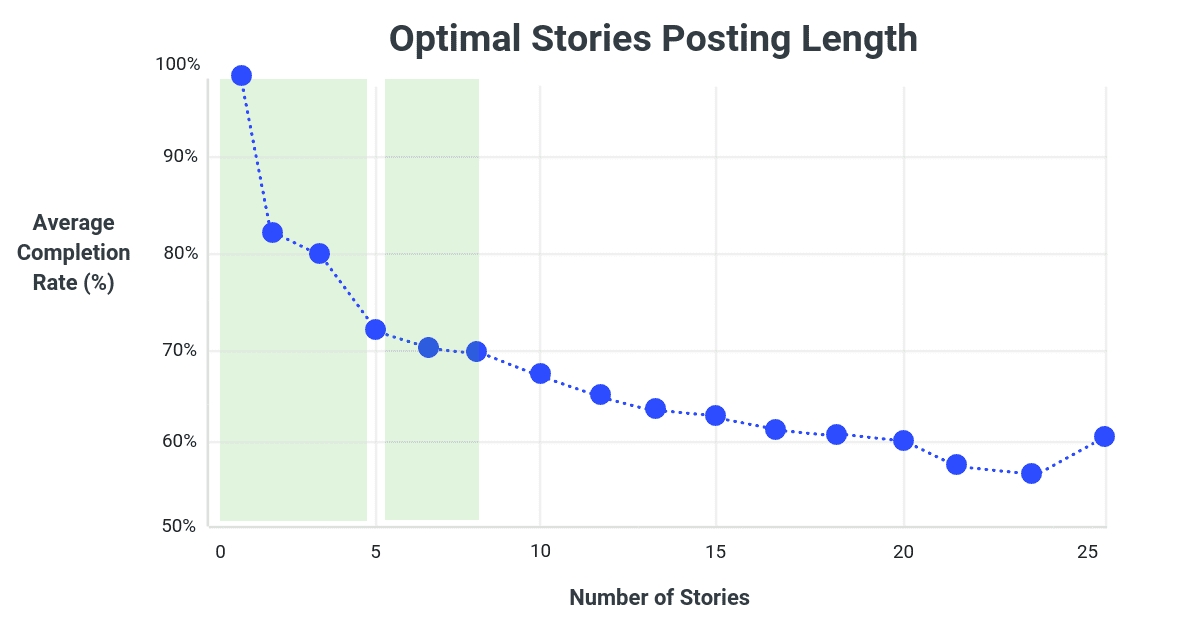
6-4.ストーリーズは動画で制する
ストーリーズには、1枚の写真で構成されるものと、動画で構成されるものがあります。特に最初の頃は、動画がスワイプされることはあまりありません。一方で、ストーリーが長くなるとその傾向は変わります。フレーム(ストーリー)の数が増えると、ストーリーが画像のみで構成されている場合にユーザーが長居する傾向があります。一方で、写真は5秒しかデフォルトで掲載されませんが、動画は15秒あります。写真で構成された5コマのストーリーは25秒、動画で構成された同じストーリーは1分15秒となり、この動画の方が品質が高いとされています。もちろん、時間帯によってクラッシュ率の経過が異なることが説明できます。
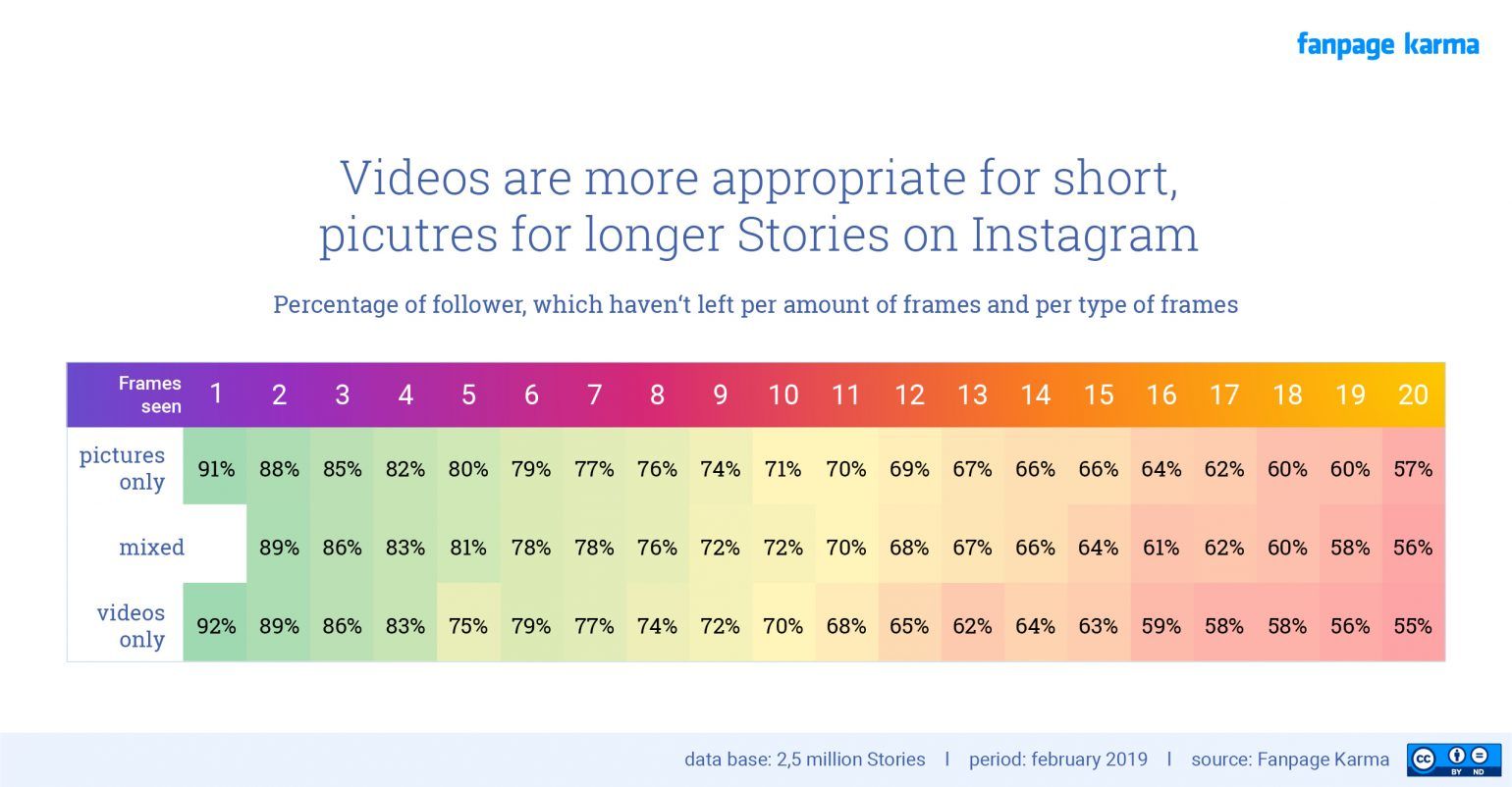
6-5.ベストな時間に投稿しよう
しつこいですが、ストーリーズの寿命は24時間です。また、あなたのフォロワーが最もアクティブな時間帯、最もインプレッションが高い時間帯、エンゲージメントが高い時間帯と分けてデータを算出して、「一番ベストな1時間/24時間」を選んで投稿するようにしましょう。
鮮度を失ったコンテンツは時間の経過とともにどんどんエンゲージメントが低くなりますので気をつけましょう。
インスタグラムのストーリーズに特化したベストな投稿の時間帯を取得する方法について別途解説していますのでぜひ参照にしてください。
7.ストーリーズの予約投稿方法
ベストな投稿の時間帯に毎日待ち構えているわけには行かないですよね。インスタグラムでビジネスやクリエイターのアカウントを運営している方は、常に新鮮で魅力的なコンテンツをオーディエンスと共有するために、ストーリーを事前にスケジュールしておきましょう。
ストーリーズは先ほど7つほどまでの投稿をグループ化して一連の流れを持たせることをお勧めしましたが、そのグループを必ず作成して予約してしまいましょう。またできれば1週間分(単純計算して7つ*7日で49個)をまとめてアイディアの構想、コンテンツ作成、予約ができると良いですね。
7日間毎日投稿して、さらにグループをカテゴライズ(どんな内容のどんなタイプの投稿か)することで、
- ベストな時間帯
- ベストなコンテンツタイプ
の組み合わせがつかめてくるようになります。
Statusbrewのインスタグラムストーリーズ予約投稿機能
Statusbrewにインスタグラムアカウントを接続すると、ストーリーズも予約投稿ができるようになります。予約したストーリーズをインスタグラムカレンダーでチームメンバーと管理しましょう。
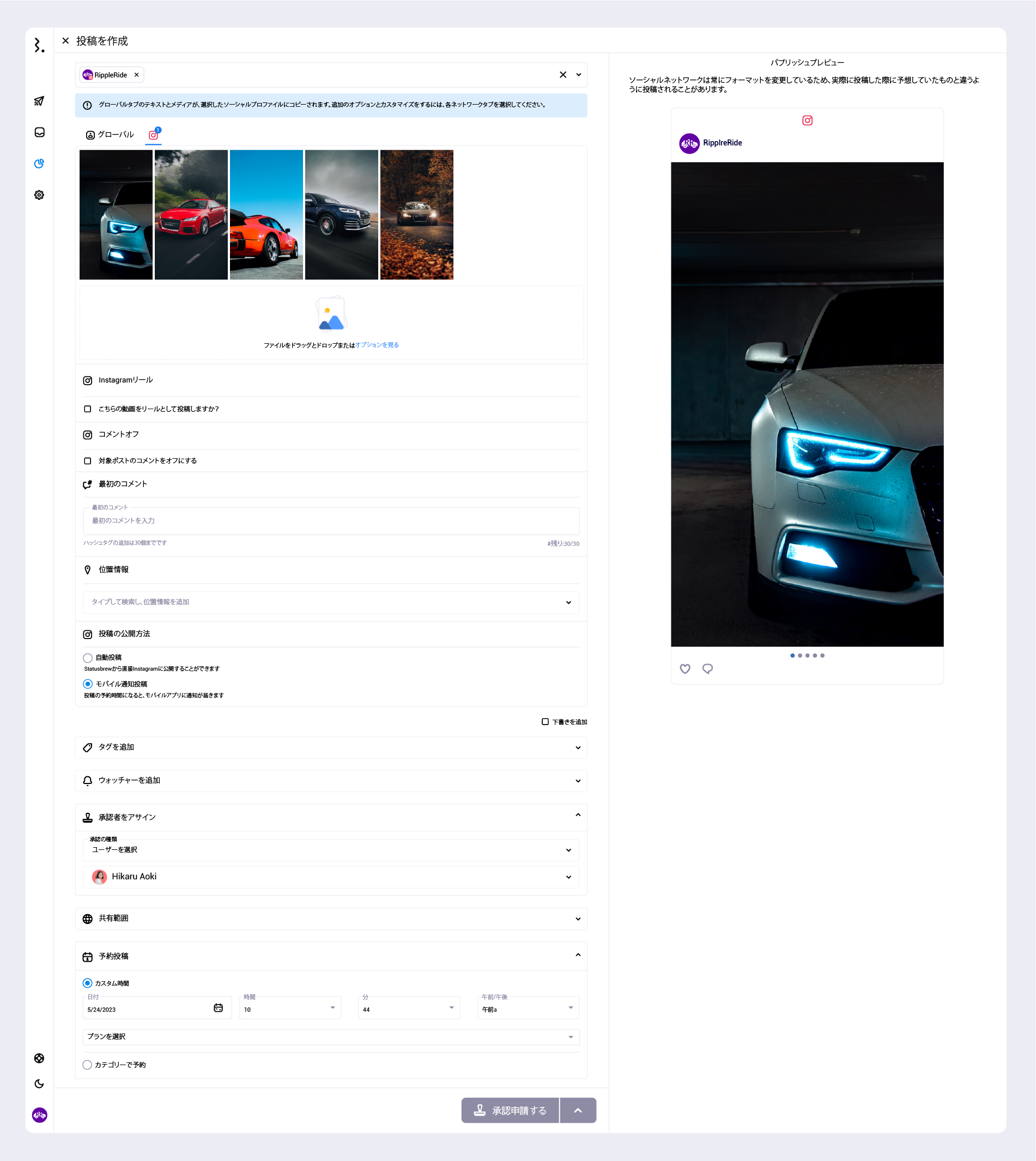
8.インスタグラムストーリーズのアルゴリズム
instagramのアルゴリズムはストーリーの表示順にも影響を与えています。
インスタグラムでストーリーを投稿するたびに、上位5~6人はだいたいいつも同じ人、ブランドではないでしょうか?これはあなたが最もインタラクト(エンゲージ)しているトップユーザーたちです。
インスタグラム上(特にDMで)で最もやり取りをしているユーザーがトップに上がります。では逆に言えば、ストーリーズでユーザーのインタラクトしてもらうための仕掛けをすれば良いのです。
その最も有効なツールが本日説明した「ユーザー参加型のステッカー」です。
9.ストーリーズの分析方法
ストーリーズの結果はご自身のモバイルアプリで確認できます。
ストーリーの各投稿が何回ユーザーに見られたか、何人のユーザーが見たかを知ることができます。自分のストーリーを見るときは、上にスワイプすると、このデータと、各写真やビデオを誰が見たかを確認することができます。
さらにこのストーリーズから、どれだけの人がもっとあなたのことを知ろうとプロフィールにジャンプしてくれたか、フォローしてくれたかもわかります。
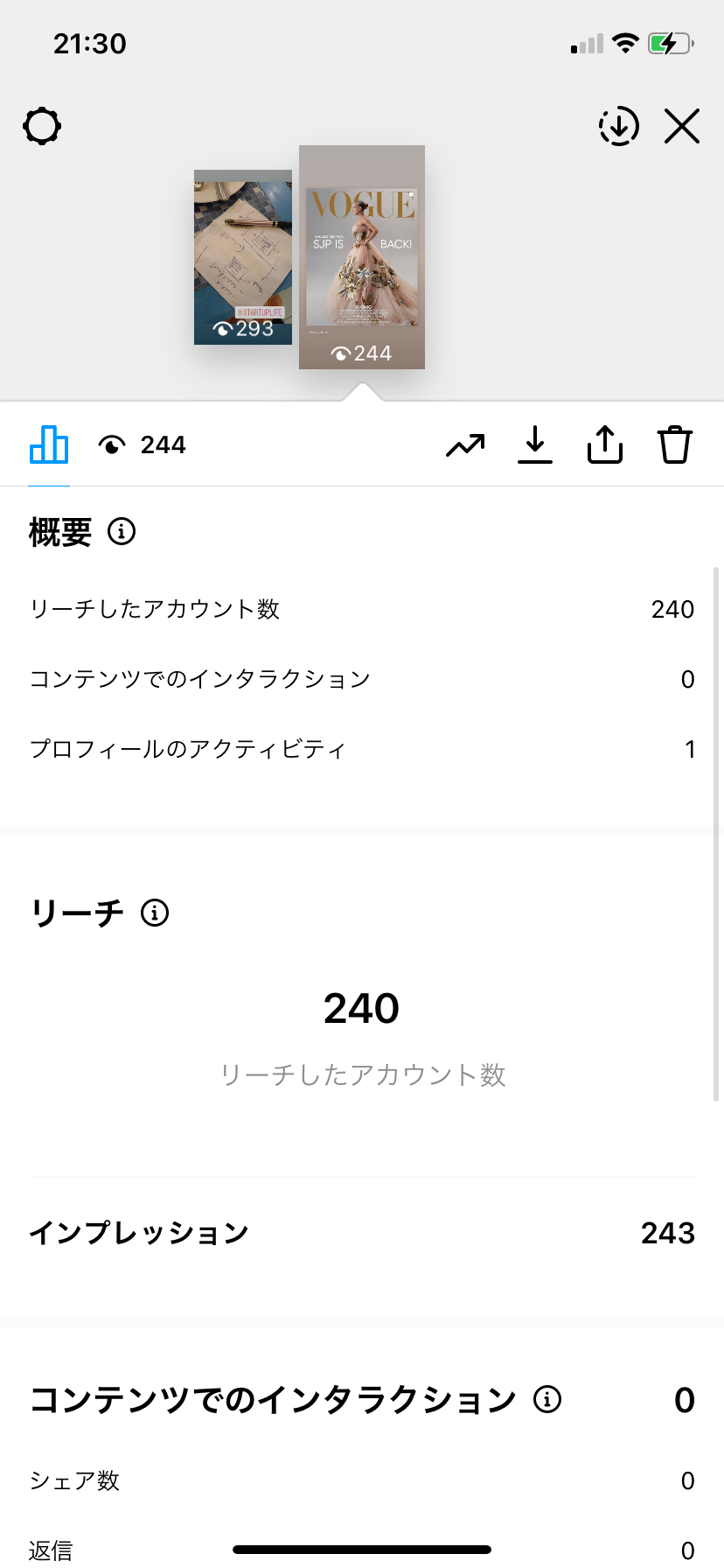
Meta Business Suiteのインサイト
Meta Business Suiteのインサイトにアクセスできるようになり、ストーリーズのデータを掘り下げることができるようになりました。
Meta Business Suiteにアクセスし、インサイトをクリックします。このセクションでは、Instagramの動画、画像、カルーセル、ストーリー、リール、IGTVのすべての投稿の概要が表示されます。
個々のストーリーズ投稿は、コンテンツライブラリ内に一覧表示され、各投稿のインプレッション、返信、クリック数などのデータを確認することができます。
Statusbrewのインスタグラムストーリーズ分析
Statusbrewのストーリーズ分析では、ストーリーズのシェア、リーチや完了率、選択した期間内に投稿したすべてのInstagramストーリーズの総インプレッション数や平均リーチ数などの全体的な指標を分析することができます。
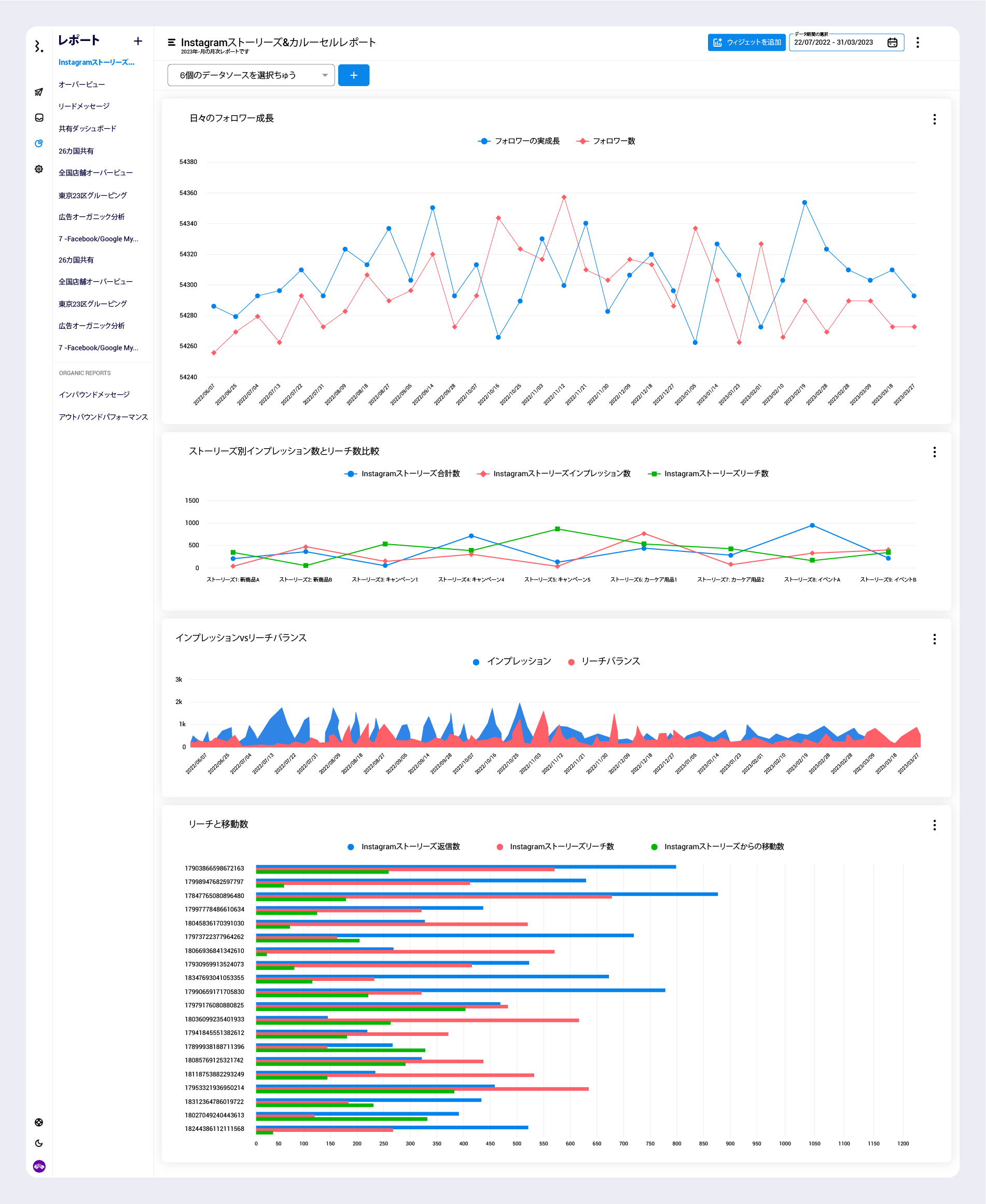
特徴として、ストーリーズだけではなく、全体的なインプレッションやその他のチャネルとの同日のパフォーマンスを一度にデータを出すことができるので、比較分析がしやすいです。
またタグごとの分析も適用できるので、どんなコンテンツの種類が最も伸びたかも洞察できます。
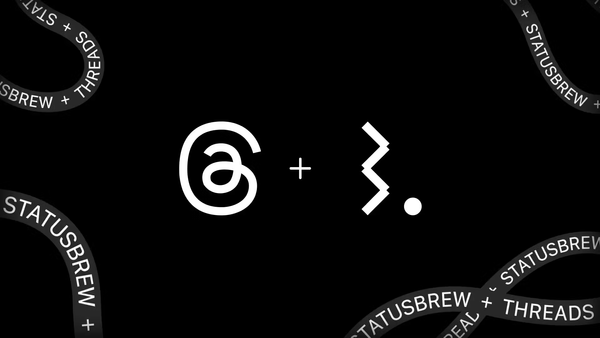


Statusbrewを使ってみませんか?
いつでもキャンセルできます